Стал греться и садиться телефон — оказалось червь! | by NEOVOLT.RU | Надёжные аккумуляторы
🔋 Neovolt.ru ➡ Блог ➡ Безопасность
В мире известны десятки причин, из-за которых греется и разряжается телефон — переборщили с настройками, нагрузили процессор ненужным сервисом, закралась ошибка в приложении, производитель не протестировал должным образом обновление…
⚠ Но к такой критической проблеме точно никто не готов. Разбираемся в теме вместе с компанией ESET.
Планшеты и смартфоны быстро разряжаются иногда совсем неспроста.Осенью 2018-го года началось настоящее вторжение червей-криптовалютщиков, которое продолжается и до сих пор с сохранением популярности добычи криптовалюты.
«Червь» — это вредоносный код. В данном случае его используют хакеры для криптоджекинга (Cryptojacking).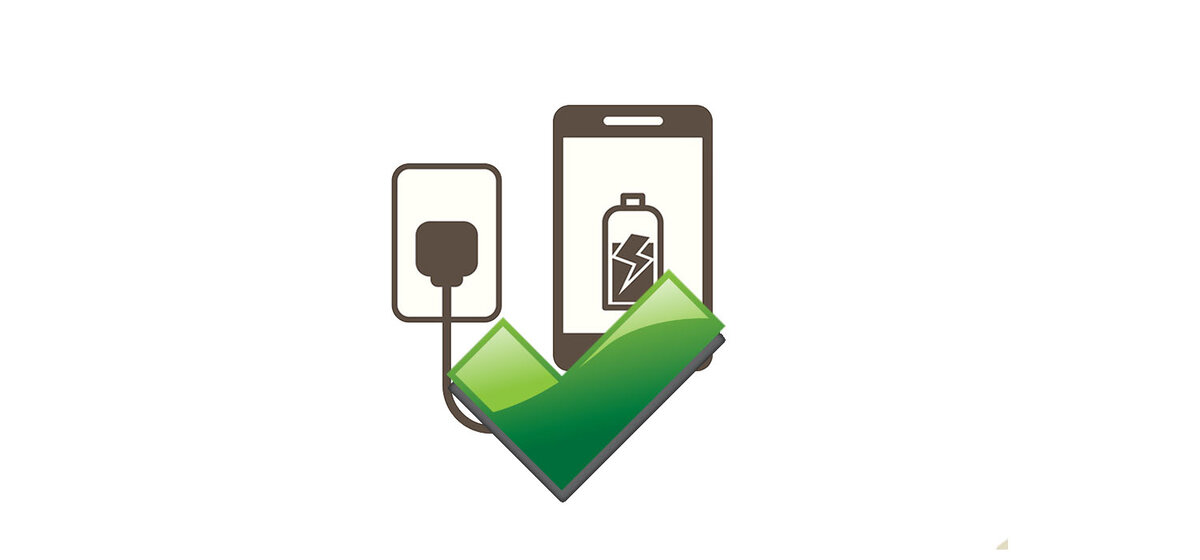
Криптоджекинг — это майнинг за счёт ресурсов смартфонов, планшетов и любой электроники на базе Android, iOS или других операционных систем.
Конечно, один отдельно взятый гаджет со средненьким по меркам видеокарт процессором хакерам неинтересен. Но миллионы таких единиц способны дать колоссальную прибыль.
Вы обнаружили, что быстро разряжается батарея мобильного устройства, либо оно стало работать медленно.
Первым делом пробегитесь по инструкциям из списка — исключите самые распространённые причины, в том числе и износ элемента питания.
- Как восстановить аккумулятор телефона, плеера, камеры, ноутбука, если он быстро садится?
- Чек-лист из 27 причин сжигания драгоценного заряда на iPhone
- Список приложений, которые всегда активно нагружают батарею
- Проверьте этим способом износ аккумулятора, если у вас Android
- Или по этой инструкции проверьте износ батареи на Apple iPhone
- Особая инструкция для тех, у кого Samsung Galaxy S8 (или похожий флагман)
- Также отдельные указания для смартфонов и планшетов на базе Android 8 Oreo
Бывает, что даже после замены аккумулятора на новый телефон продолжает разряжаться невероятно быстро (2, 3, 4 часа, когда раньше хватало на сутки-двое).
В компании интернет-безопасности ESET заявляют, что вам следует обратить внимание на единовременное проявление определённых симптомов. Остановимся на них подробнее.
- Аккумулятор разряжается за ночь.
- Телефон теряет заряд в фоновом (спящем) режиме.
- На корпусе ощутим нагрев (греется и при этом разряжается).
- Устройство тормозит без причины (ничего не запускается и не грузится).
- Вы посещали сомнительные сайты или устанавливали непроверенные приложения.
Если все эти пункты подходят вашей ситуации, то это явный признак взлома криптоджекером. Высока вероятность, что вы стали жертвой хакерского вредоносного кода.
Математические расчёты для выполнения криптографических транзакций очень сложны и требуют значительных вычислительных мощностей. Это влечёт за собой перегрузку процессора и повышенный расход энергии.
Компьютеры подключены к розетке и требуют значительных затрат на электроэнергию. Сэкономить можно, подключив «левый» кабель. Но столь мощный потребитель достаточно легко обнаруживает себя в энергосети.
Сэкономить можно, подключив «левый» кабель. Но столь мощный потребитель достаточно легко обнаруживает себя в энергосети.
Либо можно создать глобальную вычислительную сеть из смартфонов, которые мы с вами подзаряжаем в самых разных местах уже сами — в распоряжении злоумышленника пусть и относительно слабые, но многочисленные устройства с аккумулятором на борту.
В ESET сообщают, что черви-криптовалютщики в виде вредоносного кода содержатся во всё большем количестве приложений. Тенденция пугающая и угрожает не только Android-устройствам, но и гаджетам Apple (хоть и в меньшей степени на данный момент из-за строгих ограничений iOS и её замкнутости).
- Обновите ОС до последней версии и не забывайте обновлять приложения, чтобы обеспечить безопасность.
- Скачивайте приложения только на официальных платформах (Google Play Store и App Store).
- Избегайте установки приложений из неизвестных источников.
- Число загрузок приложений и отзывы помогают выявить поддельные программы и игры.

- Контролируйте разрешения — ограничивайте выдаваемые приложениям разрешения их в настройках.
- Своевременно меняйте аккумулятор на новый — подберите его для своего устройства здесь.
➡ Узнайте больше про безопасность
Если вы знаете больше о криптоджекинге и его признаках, то обязательно напишите в комментарии или отправьте сообщение нам ВКонтакте @NeovoltRu.
Подпишитесь в группе на новости из мира гаджетов, узнайте об улучшении их автономности и прогрессе в научных исследованиях аккумуляторов. Подключайтесь к нам в Facebook и Twitter. Мы ведём насыщенный блог в «Дзене» и на Medium — заходите посмотреть.
Упомянутые темы: Время работы | Безопасность | Инструкция | Советы | Правила | Смартфоны | Телефоны | Планшеты | Android | iOS
Айфон греется и быстро разряжается
 Проблема с сильным нагревом смартфона и быстрой разрядкой аккумулятора возникает, как правило, возникает после длительной эксплуатации. Причиной данной неисправности может быть сбой в в системе или неисправность аккумулятора.
Причиной данной неисправности может быть сбой в в системе или неисправность аккумулятора.
 Сначала посмотрите на запущенные приложения. В некоторых случаях проблема возникает при большой загрузке процессора, например при запуске игры. Если ресурсоемкое приложение продолжает работать в фоновом режиме, то аккумулятор разряжается намного быстрее.
 Закройте все приложения и постарайтесь почаще чистить список запущенных программ. Если этот способ помог, то с вашим смартфоном все в порядке, главное не забывайте закрывать ненужные программы.
 В некоторых случаях перегрев и быстрая разрядка является недоработкой прошивки. Так после выхода 7 версии операционной системы некоторый модели iPhone стали очень быстро разряжаться. Операционную систему очень быстро исправили и после повторного обновления проблема исчезла. Обновите айфон до последней версии OS.
 Сильный нагрев аккумулятора может спровоцировать порчу дисплейного модуля. В таком случае необходима замена дисплея iphone 7.
 Если вы только купили смартфон с рук и обнаружили проблему с быстрой разрядкой, то проверьте версию операционной системы. Если версия ОС и номер сборки совпадает с теми, что имели проблемы с аккумулятором, то попробуйте обновить версию операционной системы, это может решить не одну проблему.
 
Если вашей ОС нет в списке проблемных, но работоспособность аккумуляторной батареи все равно оставляет вопросы, то можно попробовать обновить прошивку. Возможно сбой произошел из-за некорректной установки приложения. Если программный сбой устранен, то вы можете спокойно пользоваться своим телефоном.  Иногда сбой происходит после установки определенного приложения. Если вы заметили, что нарушения в работе айфона начались как раз после скачивания программы, то попробуйте удалить ее и несколько дней посмотреть на работу смартфона. Если смартфон работает хорошо, то постарайтесь найти альтернативу нужному приложению и проверить работоспособность аппарата после ее установки.
Если вы заметили, что нарушения в работе айфона начались как раз после скачивания программы, то попробуйте удалить ее и несколько дней посмотреть на работу смартфона. Если смартфон работает хорошо, то постарайтесь найти альтернативу нужному приложению и проверить работоспособность аппарата после ее установки.Неисправность аккумулятора
 С операционной системой разобрались, теперь рассмотрим варианты, когда проблема заключается в неисправном аккумуляторе.
Смартфон с неисправной батареей быстрее разряжается. При такой неисправности необходимо заменить батарею и проверить аппарат.
В некоторых случаях замена АКБ может не помочь, если из строя вышел контроллер питания. При неисправном контроллере необходимо ремонтировать материнскую плату.
 Быстрая разрядка аккумулятора на смартфоне является одной из самых серьезных проблем для пользователей, особенно тех, кто активно использует функционал аппарата.
 Для сравнения, исправный айфон при активном режиме использования будет работать целый день, а вот проблемный аппарат может выключится уже после 3-4 часов использования.
 
 Как айфон подключить к компьютеру через usb
iPhone греется и быстро разряжается: что делать?
Если ваш iPhone стал сильно нагреваться и быстро терять заряд, этому может быть несколько причин. Мы расскажем, что можно сделать, чтобы iPhone не перегревался.
iPhone греется и быстро садится батарея — в чем причина?
iPhone перегрелсяВот несколько причин, по которым iPhone может перегреваться и быстро терять заряд:
- Интенсивная работа. Если iPhone становится слишком горячим во время работы, это обусловлено тем, что он просто тратит энергию батареи, которая преобразуется в тепло.
 Отложите его в течение нескольких минут в сторону или выключите.
Отложите его в течение нескольких минут в сторону или выключите. - Чехол. В некоторых случаях тепло накапливается в чехле, из-за чего ваш iPhone может греться. Попробуйте некоторое время использовать ваше устройство без чехла, чтобы проверить, не перестанет ли смартфон нагреваться. При необходимости смените чехол на модель из другого материала. Особенно способствуют перегреву кожаные и пластмассовые чехлы, силиконовые — чуть меньше.
- Старая модель. Модели iPhone 3G, 3GS и 5S греются очень быстро. Это связано с их конструкционными особенностями. Пластмассовая оболочка плохо отводит тепло, так что устройства могут довольно сильно нагреваться. Старайтесь использовать старые модели iPhone умеренно и выбирайте легкие чехлы с возможностью отводить тепло (например, так называемые бамперы — чехлы, закрывающие только боковые грани устройства).
- Приложения. Если на iPhone одновременно запущено слишком много приложений, он греется и быстро разряжается.
 Если это возможно, остановите приложения, работающие в фоновом режиме или использующие сигнал GPS. Для этого дважды нажмите на кнопку «Домой».
Если это возможно, остановите приложения, работающие в фоновом режиме или использующие сигнал GPS. Для этого дважды нажмите на кнопку «Домой».
iPhone перегревается. На что следует обратить внимание?
- При зарядке iPhone смартфон так или иначе становится немного теплее. Если ваш iPhone сильно греется, вы не должны его использовать во время зарядки.
- Мобильные игры заставляют устройство работать более интенсивно, так что в этом случае более высокая температура устройства абсолютно нормальна.
- Если у вас iPhone темного цвета, никогда не кладите его под прямые солнечные лучи. Темные поверхности нагреваются очень быстро.
Читайте также:
Фото: chip.de
Почему iPhone 5s, 6, 7 сильно нагреваются, что делать и как это исправить?
Если вы заметили, что ваш iPhone стал нагреваться быстрее и сильнее, чем раньше, это стоит проанализировать.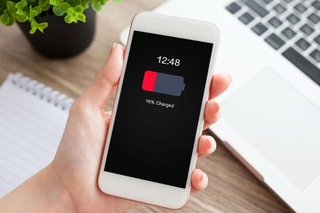
Сопутствующие неисправности
Отметьте, есть ли еще какие-либо странные «симптомы» в работе вашего айфона. Вместе с нагревом задней стенки могут наблюдаться такие неполадки:
- «зависание»: не срабатывает тачскрин или телефон не реагирует на нажатие кнопок;
- произвольное переключение меню;
- смартфон слишком быстро разряжается;
- устройство не выключается.
Причины нагрева iPhone
В первую очередь важно понимать, что при некоторых процессах нагревание телефона — это нормальное явление. Обычно волноваться нужно начинать в случае, когда температура слишком высокая или когда она резко стала выше после каких-то действий.
Итак, чаще всего iPhone греется в таких случаях:
- при поиске доступных мобильных или интернет-сетей, включенном 3G;
- при работе в режиме модема;
- при большой нагрузке на процессор — например, просмотре видео, длительных разговорах, в игре;
- при зарядке — это естественный нагрев;
- при использовании неоригинального зарядного устройства;
- при попадании жидкости внутрь корпуса;
- при наличии брака в телефоне;
- при сбое в работе программного обеспечения.

Работа ресурсоемких программ, поиск Wi-Fi (особенно если точка доступа находится далеко), разговор во время процесса зарядки — это естественные причины нагрева iPhone, да и любых смартфонов. Старайтесь проверить, не влияют ли настройки или расположение роутера на работу телефона. Отключите слишком частую проверку электронной почты, старайтесь не использовать несколько функций одновременно и заряжать телефон по ночам. Если с устройством все в порядке, то слишком греться его корпус не должен. Еще часто встречаются случаи нагрева корпуса в режиме камеры — чаще всего это можно исправить путем обновления до последней версии iOS.
Если у вас есть подозрения, что причина перегрева — хоть один пункт из последних трех, то вам срочно нужно выключить телефон и обратиться к специалисту. Эксплуатация такого устройства может поставить ваше здоровье под удар, ведь сильный перегрев iPhone может стать причиной его самовозгорания.
Также, если телефон существенно нагревается просто в режиме ожидания, это еще один случай, где потребуется диагностика специалиста. Подобное явление не является естественным, а потому может указывать на проблемы с аккумулятором или платами устройства. Чаще всего в подобных случаях требуется замена батареи. Это наиболее актуально, если вашему гаджету больше 2 лет.
Подобное явление не является естественным, а потому может указывать на проблемы с аккумулятором или платами устройства. Чаще всего в подобных случаях требуется замена батареи. Это наиболее актуально, если вашему гаджету больше 2 лет.
Итак, не стоит медлить, если ваше устройство стало резко перегреваться. Лучше продиагностировать его и быть уверенным, что он не представляет опасности для вас и окружающих. Специалисты нашего сервисного центра смогут быстро понять суть проблемы и починить iPhone в короткие сроки.
Греется Телефон и быстро разряжается: Причины и Что делать
Современные смартфоны – это сложный устройства с большим количеством функций. Их строение и характеристики имеют много нюансов. Зачастую пользователи не способны контролировать всю систему в порядке и происходят какие-то сбои и неполадки. В этой статье пойдет речь о ситуациях, когда смартфон очень быстро разряжается и что с этим делать.
Какие телефоны подвержены проблеме
Данной проблеме подвержены все смартфоны от любого производителя, будь то китайские бренды Lenovo, Asus и так далее, либо премиальные устройства от Samsung, LG, Nokia, HTC или Sony Xperia. Даже передовые гиганты Xiaomi, Huawei, Honor, Meizu или Apple ещё не придумали реально работающей системы.
Даже передовые гиганты Xiaomi, Huawei, Honor, Meizu или Apple ещё не придумали реально работающей системы.
Исправить проблему с нагревом и слабым аккумулятором сложно в данный момент, каждый пользователь может лишь оптимизировать использования чтобы устройство держалось максимально бодро. Многие лайфхаки подойдут как для Android, так и IOS.
Особенность эксплуатации
Во время использования на смартфоне происходят разного рода операции. Все они могут влиять на время работы устройства и нагрев корпуса. Зависит это от типа работы и требуемой мощности.
При эксплуатации из-за больших мощностей выделяется много тепла и, соответственно, требуется много энергии. Маленький корпус смартфона попусту не может содержать в себе объемный аккумулятор, поэтому и работает он недолго. Но есть способы продлить жить аппарата всего за несколько минут.
Игры и приложения
Игры и приложения являются одной из главных причин быстрой разрядки смартфона. Используя их, выделяются большие мощности. Поэтому для экономии заряда и предотвращения нагрева не используйте попусту игры и программы. Запускайте те когда зарядки хватает и не используйте его очень долго без перерыва.
Поэтому для экономии заряда и предотвращения нагрева не используйте попусту игры и программы. Запускайте те когда зарядки хватает и не используйте его очень долго без перерыва.
Стоит позаботиться о том, чтобы на смартфоне не было запущено много мусорных приложений. Желательно регулярно просматривать список имеющихся приложений, игр и удалять ненужные. Отказаться от важных программ сложно, однако можно сократить время их использования и закрывать те, когда смартфон не используется. Делать это легко, достаточно открыть меню многозадачности и свернуть оттуда приложение.
Просмотр видео
Во время просмотра видео смартфон сильно не нагружается, однако некоторые моменты могут привести к нагреву. Во-первых, большая яркость дисплея потребляет до 30% всего заряда при использовании. Обязательно стоит позаботиться о яркости дисплея.
Держите её на минимально комфортном значении. Во-вторых, динамики смартфона на большой громкости тоже могут потреблять много энергии. Тут просто, достаточно уменьшить громкость или использовать внешнее проигрывающее устройство (например, наушники).
Серфинг в интернете
При просмотре страниц в браузере, социальных сетях и мессенджерах, доля энергии устройства отдается на поддержание связи. Сам по себе серфинг безобидный.
Важно! Если во время простого просмотра браузера смартфон всё ровно сильно греется, стоит обратить внимание на пункты про проблемы с программным обеспечением или технической частью.
Помимо удаления софта и изменения яркости, коммуникационные возможности – третий важный аспект для экономии АКБ. Под этими возможностями имеется ввиду всё, что связывает вас с внешним миром. К этому относятся: Wi-Fi, Bluetooth, мобильные данные, GPS и NFC. Эти функции стоит отключать, когда они не используются.
Во всех смартфонах такая функция предусмотрена. Достаточно открыть шторку и выключить что-то, а при необходимости в ней же включить. Занимает это меньше секунды времени, однако экономит до 30% заряда в сутки.
Проблемы с программным обеспечением
Проблемы с программным обеспечением можно решить самому. Это важные, но решимые проблемы всем смартфонов. Из-за изобилия функций и возможностей, многие не могут поддерживать хороший вид операционной системы. Из-за этого смартфон работает плохо, регулярно требует подзарядки, а иногда даже сам по себе перезапускается и перегревается.
Это важные, но решимые проблемы всем смартфонов. Из-за изобилия функций и возможностей, многие не могут поддерживать хороший вид операционной системы. Из-за этого смартфон работает плохо, регулярно требует подзарядки, а иногда даже сам по себе перезапускается и перегревается.
Лекарством всем проблемам подобного рода может стать сброс до заводских настроек. Это панацея для операционной системы телефонов. Но у данного дела есть плохое свойство – удаляться все данные и файлы. Восстановить их будет невозможно, поэтому перед проведением операции лучше заранее скинуть важные документы на другой носитель.
Глючное обновление ПО
Этот пункт относится больше к любителям устанавливать кастомные прошивки. Большая часть производителей отправлять стабильное ПО либо не отправляет его вообще. Если после обновления смартфона, он стал заметно глючить – стоит откатиться на старую прошивку.
Работа фоновых приложений
Помимо запущенный приложений, есть ещё те, что работают всегда. Их называют фоновыми и они могут значительно влиять на нагрев и разрядку. Такие приложения обычно регулярно проверяют наличие новые сообщений, постов и так далее.
Их называют фоновыми и они могут значительно влиять на нагрев и разрядку. Такие приложения обычно регулярно проверяют наличие новые сообщений, постов и так далее.
Важно! Стоит отключить push-уведомления где они не нужны, а также удалить неиспользуемые мессенджеры, клиенты и прочее.
Работа скрытых приложений
Под “скрытыми” приложениями имеют в виду системные. Они тоже могут влиять на систему. Это браузер, карты, галерея и прочее. Но на них не стоит акцентировать внимание, так как удалить их нельзя, а отключение может привести к сбоям.
Нормально работающий телефон должен без проблем справляться с скрытыми приложениями, если нет, то дело в технических неисправностях.
Вирусы
В 2019 году вирусы это уже забытая история в мире смартфонов. iPhone так вообще не имеет вирусов. Андроид-гаджеты хоть и могут заразиться, но шанс крайне мал.
На всякий случая можно провериться на вирусы, однако они не могут нанести колоссальный вред устройству.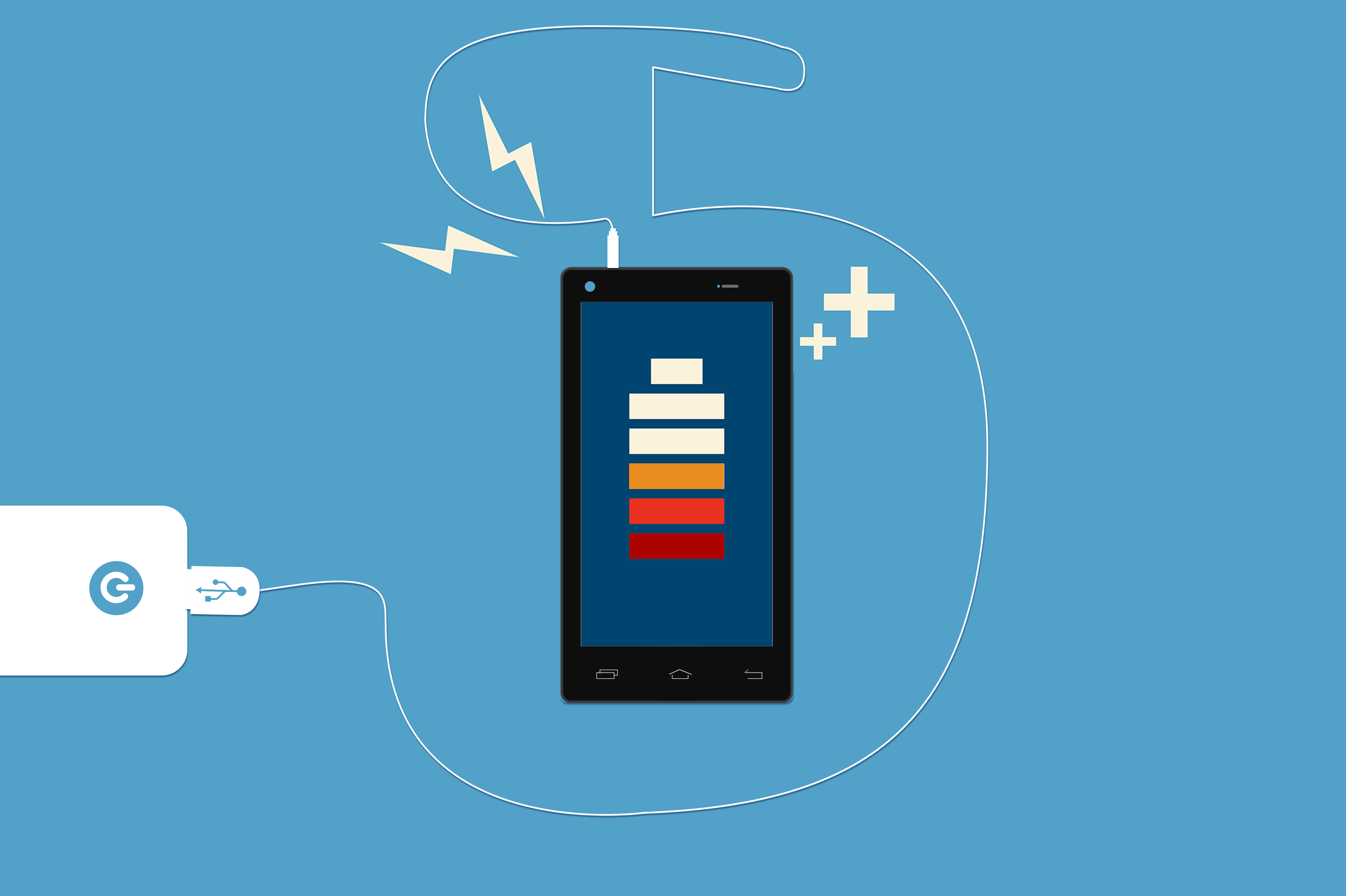 Главное помнить, что скачивать приложения нужно только из официальных магазинов (App Store и Google Play).
Главное помнить, что скачивать приложения нужно только из официальных магазинов (App Store и Google Play).
Технические неисправности
Технические неисправности случается при долгом использовании смартфона. Исправить их самостоятельно очень сложно и чревато для смартфона полным выходом из строя. Лучше обратиться к специалистам.
Выход из строя батареи
Батарею можно заменить и самостоятельно, если смартфон обладает съемным аккумулятором. В цельнометаллических корпусах изъятие батареи происходит через дисплей с применением специализированного оборудования, имея такой смартфон необходимо проводить замену у мастера.
Проверить износ батареи легко через специальное приложение, такие в интернете полно. Стоит помнить, что батарея спустя пару лет в любом случае будет садится намного быстрее и её стоит поменять.
Эксплуатация при подключенном слабом ЗУ
Проблемы с зарядкой могут возникнуть из-за трех случаев. Для решения такой проблемы нужно попробовать зарядить смартфон качественным блоком питания и шнуром.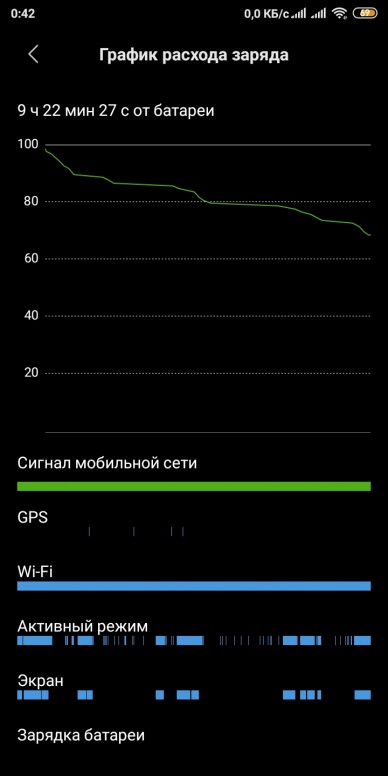 Рекомендовано попробовать зарядку с характеристиками не менее 5V/2A.
Рекомендовано попробовать зарядку с характеристиками не менее 5V/2A.
Во время зарядки не нужно пользоваться гаджетом, лучше отложить его. Также не нужно оставлять смартфон на долгую зарядку, лучше всего использовать его не спуская батарею ниже 20% и не подымая выше 80%.
Неисправность дисплея
Дисплей может влиять на всю систему в целом. Его неправильная замена вызывает повреждения даже в батарее. Глубокие повреждения и сильные удары в области экрана тоже скорее всего приведут к серьезным последствиям.
Износилась центральная плата
Проблема с платой случается редко, но она может послужить причиной купить новый гаджет. Выявить её можно просто, в таком случае пользоваться телефоном практически невозможно.
Починить такую неисправность крайне сложно и дорого, делать это нужно только у обученных людей и в спец. мастерских.
iPad нагревается — что делать, когда греется Айпад при работе
Если вы заметили, что iPad нагревается или быстро разряжается, это не обязательно значит, что в устройстве есть неполадки. Существует ряд причин, по которым происходит нагрев корпуса, например, использование большого количества функций одновременно. Безусловно, если гаджет постоянно сильно нагревается во время эксплуатации, это может привести к серьезным поломкам. Однако, чаще всего решить проблему перегрева можно самостоятельно.
Существует ряд причин, по которым происходит нагрев корпуса, например, использование большого количества функций одновременно. Безусловно, если гаджет постоянно сильно нагревается во время эксплуатации, это может привести к серьезным поломкам. Однако, чаще всего решить проблему перегрева можно самостоятельно.
Основные причины нагрева Айпада
Все смартфоны и другие девайсы Apple являются очень надежными, но даже в работе iPad последней модели могут возникнуть сбои. В силу различных причин нагреваются абсолютно все гаджеты (телефоны, планшеты, ноутбуки), поэтому если греется Айпад, не торопитесь отвозить устройство в мастерскую. Попробуйте самостоятельно устранить причину, по которой iPad становится тёплым.
Естественной причиной того, что сильно греется iPad, является подключение зарядки к электрической сети. В этой ситуации перегрев гаджета является нормальным и устранить его никак нельзя. Однако, иногда устройство сильно греется во время эксплуатации при других обстоятельствах.
Если ваш iPad нагревается очень сильно и быстро разряжается, причинами могут быть:
- высокая температура окружающей среды
- использование не оригинальной зарядки, аккумуляторной батареи
- выход из строя аккумулятора
- повреждение механического типа, попадание влаги вовнутрь устройства
- высокая нагрузка на процессор планшета
В некоторых случаях iPad может сильно греться во время использования игр и приложений, требовательных к графике, а также использования электронной почты и Wi-Fi (особенно, если точка доступа находится от устройства на большом расстоянии). Также проблема с перегревом может возникнуть при использовании ресурсоемких функций во время зарядки гаджета. Чтобы избежать проблем с нагревом iPad, не запускайте одновременно с подзарядкой приложения с высоким качеством графики и старайтесь заряжать устройство в прохладном помещении.
Признаки проявления неисправности Айпада
Ситуации, при которых происходит нагревание устройства iPad, достаточно разнообразны. Некоторые могут быть связаны с естественными причинами, но иногда iPad становится тёплым вследствие определенных неисправностей.
Некоторые могут быть связаны с естественными причинами, но иногда iPad становится тёплым вследствие определенных неисправностей.
Существуют различные признаки, по которым вы можете определить проблемы в работе iPad:
- быстрая разрядка аккумулятора
- медленная подзарядка iPad
- ошибки при работе различных приложений
- сбой при одновременном использовании нескольких функций
Например, если при запуске нескольких приложений сильно греется iPad, причиной является увеличенная нагрузка на процессор. В такой ситуации следует остановить работу устройства и проверить, снизился ли уровень нагрева.
Способы устранения перегрева устройства
Если при работе планшета появились определенные проблемы и Айпад начал сильно греться, необходимо определить неисправность. Некоторые причины перегрева гаджетов Apple (телефонов и планшетов) можно устранить самостоятельно.
Для снижения уровня нагрева при работе iPad и предотвращения быстрой разрядки аккумуляторной батареи выполните следующие действия:
- сбросьте все настройки гаджета, предварительно сделав резервную копию и последующее ее восстановление
- выполните перепрошивку устройства, установив последнее ПО еще раз
- посмотрите действующие настройки интернета и других функций
- отключите неиспользуемые функции
Если Айпад греется в режиме ожидания, определить причину достаточно сложно. Чаще всего решить проблему можно простой заменой аккумуляторной батареи. Перегрев также может происходить по причине попадания вовнутрь гаджета влаги и окисления контактов. В такой ситуации необходимо отключить планшет и дождаться его полного высыхания.
Чаще всего решить проблему можно простой заменой аккумуляторной батареи. Перегрев также может происходить по причине попадания вовнутрь гаджета влаги и окисления контактов. В такой ситуации необходимо отключить планшет и дождаться его полного высыхания.
Как не допустить повышения температуры корпуса Айпада
Чтобы избежать сильного нагрева планшета, следует придерживаться правил эксплуатации устройства. Также нужно быть уверенным в качестве используемой зарядки и не перегружать Айпад при работе.
Существует несколько способов самостоятельно снизить уровень нагрева iPad:
- при работе приложений не подключайте зарядное устройство к электросети
- не используйте несколько функций одновременно
- «выгружайте» из памяти устройства приложения, с которыми вы не работаете в данный момент
- не допускайте попадания влаги вовнутрь гаджета
- используйте для подзарядки устройства только оригинальный шнур
- не оставляйте планшет на открытом солнце, в помещениях с высокой температурой, в местах с повышенной влажностью
Если вы предприняли все попытки снизить уровень нагрева устройства, но греется iPad на том же уровне, попробуйте самостоятельно перепрошить планшет без восстановления резервной копии и проверить, как он будет функционировать на «чистой» системе. Если вы не смогли самостоятельно устранить причину нагрева iPad, не стоит медлить. Обратитесь за помощью к опытным мастерам, специализирующимся на обслуживании техники Apple.
Если вы не смогли самостоятельно устранить причину нагрева iPad, не стоит медлить. Обратитесь за помощью к опытным мастерам, специализирующимся на обслуживании техники Apple.
Профессиональный ремонт смартфонов и других девайсов Apple
Если Айпад продолжает периодически нагреваться, проблема вряд ли исчезнет сама. Наоборот, подобная ситуация может повлечь за собой более серьезные последствия. Скорее всего, причины неисправности во «внутренностях» гаджета. Дело может быть не только в АКБ, но и материнской плате, контроллере зарядного устройства и даже процессоре.
Определить причину неисправности в такой ситуации самостоятельно невозможно. Поэтому, если вы обнаружили, что в режиме ожидания, в процессе подзарядки устройства или при использовании базовых функций Айпад сильно греется, необходимо обратиться за помощью к опытным специалистам.
Не спешите отвозить неисправное устройство в сервисный центр, намного выгоднее воспользоваться услугами опытных специалистов, зарегистрированных на сайте Юду. Заказать услуги исполнителей Юду для ремонта сильно греющегося iPad выгодно по многим причинам:
Заказать услуги исполнителей Юду для ремонта сильно греющегося iPad выгодно по многим причинам:
- тщательная диагностика планшета и оперативное определение причины неисправности
- высокий уровень профессионализма сертифицированных мастеров
- длительная гарантия на все виды выполненных работ
- использование для ремонта профессионального оборудования и оригинальных комплектующих
- устранение любых по сложности неисправностей в сжатые сроки
- доступные цены на обслуживание техники Apple
На youdo.com вы быстро найдете ближайшую мастерскую и сможете вызвать квалифицированного специалиста на дом в удобное время. Опытный мастер в вашем присутствии определит причину неисправности и предложит оптимальные варианты ее устранения.
Если обнаружилось, что iPad нагревается достаточно сильно, а вы не уверены в том, что можете самостоятельно отремонтировать устройство, незамедлительно воспользуйтесь услугами исполнителей Юду.
Греется смартфон – Причины и способы устранения неполадок
Содержание:
- Основные причины того что греется смартфон, способы детектирования неисправности
- Советы по самостоятельному устранению неисправности
- ТОП 5 мощных смартфонов с хорошим охлаждением
- Советы по эксплуатации продлевающие жизнь девайсу
Подписывайтесь на наш Telegram-канал
Основные причины того что греется смартфон, способы детектирования неисправности
Не всегда нагрев сигнализирует нам о неисправности. В норме, при работе девайса, его температура повышается из-за протекания внутренних процессов. Объёмные приложения, длительная видеосъемка и интернет серфинг являются причинами того, почему греется смартфон при работе.
В норме, при работе девайса, его температура повышается из-за протекания внутренних процессов. Объёмные приложения, длительная видеосъемка и интернет серфинг являются причинами того, почему греется смартфон при работе.
Однако в некоторых случаях перегревание телефона свидетельствует о наличие проблемы. Тут главная опасность заключается в снижении ресурса батареи. Иногда доходит до того, что аккумулятор может взорваться. Чтобы не допустить подобного, обратите внимание на следующие признаки:
- телефон нагревается, даже находясь в режиме ожидания;
- девайс не только нагревается, но и быстро разряжается;
- температура повышается неравномерно, в отдельных участках устройства;
- телефон подвисает и самопроизвольно выключается;
- во время зарядки сильно греется батарея смартфона;
- девайс остается горячим даже после выключения.
Предлагаем ознакомиться с возможными причинами подобных проявлений.
- Если греется смартфон в режиме ожидания, это может быть связано с фоновыми ресурсоемкими приложениями.
 Также нельзя исключать вредоносное ПО, так как ошибки в программном коде влияют на температуру процессора устройства. Помимо этого операционная система смартфона может быть поражена вирусом, что также легко провоцирует перегрев девайса. Вирусы на системе андроид ставят под угрозу конфиденциальность данных.
Также нельзя исключать вредоносное ПО, так как ошибки в программном коде влияют на температуру процессора устройства. Помимо этого операционная система смартфона может быть поражена вирусом, что также легко провоцирует перегрев девайса. Вирусы на системе андроид ставят под угрозу конфиденциальность данных.
- Неравномерный перегрев устройства может быть вызван плохим контактом с гнездом при зарядке или же некорректной работой самого зарядного устройства. Как одну из причин частичного перегрева можно рассматривать нарушение связи между разъемом и платой.
- Если греется смартфон, не лишним будет заглянуть в настройки экрана. Максимальная яркость в некоторых случаях не дает системе охлаждения в полной мере выполнить свою работу.
- Постоянное использование беспроводных сетей может влиять на перегревание аккумулятора, который ощутимо повышает температуру корпуса устройства.
Никто из пользователей не застрахован от столкновения с подобного рода неисправностями. Поэтому разберемся, что делать, если сильно греется смартфон.
Поэтому разберемся, что делать, если сильно греется смартфон.
Советы по самостоятельному устранению неисправности
В большинстве случаев устранить причину перегрева девайса можно. Достаточно следовать нескольким простым рекомендациям.
- В том случае, когда греется смартфон при зарядке, не совершайте звонков, пока устройство подключено к сети. Также не рекомендуется запускать массивные приложения и не заряжать телефон во время игр.
- Пользуйтесь только совместимыми аксессуарами. Смартфон может нагреваться от зарядки, которая не подходит по техническим характеристикам.
- Обратите внимание на качество мобильной связи. При плохом покрытии девайс тратит много ресурсов на поиски сети, что также способствует перегреву. Рекомендуется не выставлять автоматический поиск сети в транспорте.
- Если ваш смартфон греется и тормозит – снизьте интенсивность пользования. Не оставляйте сетевые и навигационные программы в режиме ожидания.
 Между длительными игровыми сессиями дайте девайсу отдохнуть не менее получаса. Не забывайте, что чрезмерная нагрузка сокращает жизнь устройству.
Между длительными игровыми сессиями дайте девайсу отдохнуть не менее получаса. Не забывайте, что чрезмерная нагрузка сокращает жизнь устройству.
- Приложения с плохой оптимизацией кода нерационально растрачивают ресурсы девайса, тем самым вызывая нагревание. Удаляйте ненужные программы. В настройках телефона можно посмотреть, какие приложения тратят большую часть ресурсов батареи.
Если игра или приложение тормозит, а перезагрузка не помогает – попробуйте заменить аналогом, который не будет перегружать процессор смартфона.
- Регулярно обновляйте версию операционной системы. Если есть подозрения на большое количество «программного мусора» — можно вернуться к заводским настройкам. Перед откатом стоит сохранить важные данные.
- Исключите пагубное влияние внешней среды. Смартфон нельзя оставлять надолго на солнце. Иначе можно увидеть, как вздулась батарея девайса. Также не стоит носить устройство в карманах на жаре.
- Перегрев устройства может происходить после падения и после утопления.
 В таком случае стоит отнести смартфон в сервисный центр.
В таком случае стоит отнести смартфон в сервисный центр.
- Если у вас сильно греется смартфон во время разговора, аппаратная часть очень горячая, устройство нагревается в районе камеры или от наушников – не исключено, что это заводской брак.
ТОП 5 мощных смартфонов с хорошим охлаждением
- Asus ZenFone 4 Max 2/16GB ZC520KL Black
Асус предлагают интересную модель смартфона с многоуровневым механизмом электрозащиты. Гаджет удачно объединил в себе широкоформатную камеру и ёмкий акумулятор, который дает возможность заряжать другие устройства (функция обратной зарядки).
Смартфон функционирует на Android версии 7.0. Железо достаточно мощное:
- четырехядерный процессор Qualcomm Snapdragon 425;
- 2 Гб оперативки и 16 Гб встроенной памяти + поддержка карты памяти на 256 Гб;
- аккумулятор емкостью 5000 мАч.
Экран смартфона имеет диагональ 5,2 дюйма. Основная камера на 13 Мп оснащена электронной стабилизацией изображения. Плюс к этому — широкоугольная камера с обзором в 120° на 5 Мп. Фронтальная камера устройства порадует любителей селфи — 8 Мп, со светодиодной вспышкой и технологией BeautyLive .
Плюс к этому — широкоугольная камера с обзором в 120° на 5 Мп. Фронтальная камера устройства порадует любителей селфи — 8 Мп, со светодиодной вспышкой и технологией BeautyLive .
Энергоэффективный софт и мощная батарея позволяют смартфону функционировать более 16 часов в режиме активного пользования. А технология температурной защиты обеспечивает долгую и стабильную работу батареи. Оптимальное соотношение цены и качества.
- Samsung Galaxy Note9
Флагман самсунг подойдет творческим людям, которые идут в ногу со временем. Альтернативу этому гаджету со стилусом, который предоставляет возможности рисовать, найти крайне сложно. Galaxy Note9 сочетает в себе широкоформатный экран, мощную камеру и софт с запредельными возможностями.
- 10-нм процессор на 8 ядер;
- 6 Гб оперативной памяти и 128 Гб встроенной, поддержка microSD на 512 Гб;
- аккумулятор на 4000 мАч;
- сканер отпечатка пальца, сканер сетчатки глаза, сканер лица;
- экран 6,4 дюйма с адаптивными настройками яркости и цветопередачи.

Устройство оснащено углеродно-водяной системой охлаждения, что позволяет выжимать максимум из смартфона без угрозы перегрева.
- Sony Xperia XZ2
Флагман от компании «Сони» получил не только свежий дизайн, но и целый ряд функциональных особенностей.
Xperia XZ2 работает плавно, и одновременно с этим быстро. Высокая производительность смартфона обеспечивается качественным софтом:
- восьмиядерный процессор Qualcomm Snapdragon 845;
- 4 Гб оперативной памяти и внутренний накопитель на 64 Гб;
- аккумулятор емкостью 3180 мАч поддерживает работу в активном режиме (просмотр видео в HD качестве на максимальной яркости) более 6 часов;
- экран имеет диагональ 5,7 дюймов.
Смартфон работает на операционной системе Android 8.0. Основная камера имеет расширение 19 Мп, а фронтальная – 5 Мп.
Специальное приложение «Уход за батареей» обеспечивает интеллектуальную зарядку устройства, что позволяет избежать перегрева и преждевременного износа аккумулятора.
- Meizu M3 Note
Мейзу представила смартфон с мощной батарей и процессором, который обладает лучшим коэффициентом энергоэффективности среди всей линейки.
Устройство работает на операционной системе Android 5.1 Начинка солидная для телефона данного ценового сегмента:
- восьмиядерный процессор Helio P10;
- 3 Гб оперативной памяти и 32 Гб встроенной, поддержка microSD на 128 Гб;
- основная камера 13 Мп, фронтальная – 5 Мп;
- ёмкость батареи 4100 мАч, что позволяет смотреть видео 17 часов без подзарядки.
Сборка смартфона качественная, а удачно подобранная модель процессора позволяет не перенапрягать аккумулятор. Поэтому M3 Note прекрасно справляется с режимом многозадачности, а также обработки видео и графики.
- LG power X
Стильный тонкий девайс в пластиковом корпусе. Разработчики этой модели сделали упор на автономность. Хотя общие технические характеристики также не разочаровывают:
- процессор на 4 ядра;
- 2 Гб оперативки, 16 Гб встроенной памяти и поддержка носителя емкостью до 64 Гб;
- аккумулятор на 4100 мАч с возможностью обратной зарядки (технология USB OTG).

LG power X работает на ОС Android 6.0. Основная камера смартфона имеет расширение 13 Мп, фронтальная – 5 Мп. Девайс поддерживает функцию видеозаписи в формате Full HD.
Оптимизация батареи – на высшем уровне. Даже при активном пользовании (начиная от youtube серфинга и заканчивая многозадачностью приложений от сети 4G) устройство держит батарею больше суток.
Советы по эксплуатации продлевающие жизнь девайсу
Мы рассказали, почему быстро греется смартфон и что можно с этим делать. Также предлагаем рассмотреть несколько простых советов, которые помогут спасти ваш девайс от преждевременной смерти.
- Удаляйте программы, которые вы не используйте. Не забивайте оперативную память «мусором» и не будете сталкиваться с торможением и лагами устройства.
- Используйте закаленное защитное стекло, чтобы не сталкиваться лишний раз с заменой экрана.
- Не игнорируйте также такой аксессуар, как чехол. Он защитит корпус смартфона от механических повреждений.

- Периодически выключайте смартфон на несколько минут. Когда устройство регулярно «отдыхает», оно работает быстрее.
- Соблюдайте основные правила зарядки. Постарайтесь не допускать частого разряда аккумулятора на 0%. Периодически подключайте устройство к сети в течение дня.
- Установите мощный антивирус. Если ваш девайс уже подхватил вирус, исправить проблему можно в безопасном режиме. Вредоносная программа удаляется, смартфон выключается и перезагружается в нормальном режиме.
- Чтобы не забивать память телефона фото и прочими документами – можно воспользоваться облачными хранилищами.
Соблюдая данные рекомендации, вы позаботитесь о долгожительстве своего смартфона.
Почему ваш iPhone нагревается и разряжает аккумулятор? Исправление!
Каждый получает отличный мобильный телефон из-за его функций. Есть потрясающие функции, которые побудят вас сделать конкретный выбор мобильного телефона. Это может быть камера, дизайн, оперативная память, место для хранения и так далее. Сделав этот выбор, вы продолжаете использовать эти функции в зависимости от того, какой способ доставит вам удовольствие.
Это может быть камера, дизайн, оперативная память, место для хранения и так далее. Сделав этот выбор, вы продолжаете использовать эти функции в зависимости от того, какой способ доставит вам удовольствие.
Однако одно можно сказать наверняка. Использование iPhone «каким бы то ни было способом» может иметь свои побочные эффекты. Это может быть, возможно, перегрев вашего iPhone или довольно быстрый разряд аккумулятора.Обычно так бывает.
Если ваш телефон перегревается, могут возникнуть проблемы, например разрядка аккумулятора или выключение. Иногда это может повредить ваш процессор после воздействия сильного тепла.
Есть разные причины, по которым ваш iPhone нагревается и быстро разряжает аккумулятор. В этой статье будут рассмотрены различные причины этого и способы их устранения.
Причина перегрева iPhone Процессор: Если вы не знаете, ваш iPhone работает как компьютер с центральным процессором. Перегрузка этого процессора может вызвать перегрев. В вашем компьютере есть вентилятор, который помогает охлаждать процессор и предотвращает перегрев. Однако в вашем iPhone нет вентилятора, и это увеличивает риск перегрева.
Перегрузка этого процессора может вызвать перегрев. В вашем компьютере есть вентилятор, который помогает охлаждать процессор и предотвращает перегрев. Однако в вашем iPhone нет вентилятора, и это увеличивает риск перегрева.
ЦП — это часть вашего компьютера, которая нагревается быстрее всего. Это также одна из причин перегрева вашего iPhone. Тем более, что нет вентилятора, который бы этому помешал.
Приложения:На вашем iPhone различные приложения работают одновременно в фоновом режиме.Обычно эти приложения должны использовать часть вашего процессора во время работы. К сожалению, бывают случаи, когда ваш процессор загружается примерно на 100%. Когда это происходит, ваш iPhone нагревается и быстро разряжает аккумулятор.
Ваши приложения могут перегружать процессор вашего iPhone. Это определенно не подходит для вашего телефона, поскольку вся эта рабочая нагрузка может повысить внутреннюю температуру вашего телефона. Приложения разряжают вашу батарею, поэтому работа многих из них в фоновом режиме приведет к очень быстрой разрядке батареи и, в свою очередь, к нагреву вашего телефона.
Еще одна вещь, которая может вызвать перегрев вашего iPhone, — это слишком частое использование. Если вы постоянно пользуетесь iPhone, он обязательно нагреется. Однако, если вы часто используете его для тяжелых задач, таких как игры, существует высокая вероятность перегрева вашего iPhone.
Это потому, что аккумулятор вашего телефона постоянно работает, тем более при тяжелых задачах. Это приводит к быстрому повышению внутренней температуры вашего телефона.
Перезарядка:Когда вы подключаете свой iPhone к сети надолго, даже если батарея полностью заряжена, вы его перезаряжаете. При перезарядке температура повышается, и аккумулятор постепенно выходит из строя. Следовательно, ваш iPhone нагревается и разряжает аккумулятор быстрее.
После того, как вы узнали, что вызывает перегрев вашего iPhone, вы должны знать, как это исправить. В оставшейся части этой статьи вы узнаете, как исправить состояние перегрева вашего iPhone.
Первое, что вам следует сделать, когда вы обнаружите перегрев iPhone, — это снизить нагрузку на устройство. Это можно сделать, закрыв все приложения, открытые в фоновом режиме. Приложения, работающие в фоновом режиме, могут привести к перегрузке процессора и нагреванию устройства.
Как закрыть фоновые приложения? Если вы используете iPhone X или более позднюю модель, перейдите на главный экран и проведите вверх от кнопки на экране.Проведите вверх по каждому приложению. На iPhone 8 или более ранних моделях дважды нажмите кнопку «Домой», чтобы отобразить приложения, открытые в фоновом режиме. Затем проведите пальцем по каждому приложению.
Перезагрузите телефон: Иногда закрытия всех фоновых приложений может быть недостаточно, чтобы обратить вспять эффекты, которые вызывают непослушные приложения или функции, вызывая перегрев iPhone. В этом случае можно попробовать еще один вариант — перезагрузить iPhone.Процесс перезагрузки iPhone зависит от модели, которую вы используете.
В этом случае можно попробовать еще один вариант — перезагрузить iPhone.Процесс перезагрузки iPhone зависит от модели, которую вы используете.
Для iPhone X и более поздних моделей нажмите и удерживайте боковую кнопку и любую кнопку громкости, пока не появится ползунок выключения. Перетащите его, чтобы полностью выключить iPhone. Примерно через минуту или меньше нажмите боковую кнопку, чтобы включить iPhone.
Если вы используете iPhone 8 или более ранние модели, нажмите и удерживайте верхнюю или боковую кнопку, пока не увидите ползунок. Перетащите его, чтобы выключить устройство. Примерно через минуту или меньше нажмите и удерживайте верхнюю или боковую кнопку, чтобы включить iPhone.
Когда ваш iPhone снова включится, проверьте, не прекратился ли перегрев.
Режим полета: Еще одна процедура, которую вы можете использовать для решения проблемы перегрева вашего iPhone, — это включить режим полета на вашем iPhone. В режиме полета вы будете использовать основные функции своего телефона, не обращая внимания на тяжелые функции, которые негативно сказываются на вашей батарее и процессоре. Он не позволяет вашему устройству искать сигнал от сетевых баз, тем самым снижая нагрузку на ваш процессор.
В режиме полета вы будете использовать основные функции своего телефона, не обращая внимания на тяжелые функции, которые негативно сказываются на вашей батарее и процессоре. Он не позволяет вашему устройству искать сигнал от сетевых баз, тем самым снижая нагрузку на ваш процессор.
На вашем iPhone перейдите на главный экран и выберите «Настройки». Нажмите «Режим полета» и включите его. Это отключит беспроводные радиомодули вашего iPhone и такие функции, как Wi-Fi, Bluetooth и сотовую связь.
Обновите программное обеспечение iPhone: Apple выпускает обновления программного обеспечения, которые исправляют ошибки, которые могут быть причиной того, что ваш iPhone перегревается и сильно разряжает аккумулятор. Эти обновления программного обеспечения предотвращают неправильную работу приложений, что может быть причиной перегрева вашего iPhone.Это означает, что вам следует попробовать обновить программное обеспечение iPhone, если другие способы не помогли решить проблему перегрева.
Чтобы проверить наличие обновлений программного обеспечения на вашем iPhone, перейдите на главный экран и нажмите «Настройки». Выберите «Общие», а затем «Обновление программного обеспечения». Если доступно обновление программного обеспечения, вы увидите уведомление об обновлении. Следуйте инструкциям на экране, чтобы загрузить и установить его.
Обновите свои приложения:Известно, что устаревшие приложения вызывают сбои, которые перегружают процессор и приводят к перегреву и разряду батареи вашего iPhone.Регулярное обновление ваших приложений поможет предотвратить это и решить проблему.
Перейдите в магазин приложений, прокрутите вниз и нажмите «Обновления». Обновите любое приложение, которое хотите.
Сбросить настройки: Известно, что сброс настроек помогает решить проблемы с перегревом iPhone. На вашем устройстве могут быть неправильные настройки, которые вызывают перегрев и разрядку батареи. Сброс настроек полностью изменит все, включая проблемные настройки.
Сброс настроек полностью изменит все, включая проблемные настройки.
На вашем iPhone нажмите «Настройки» на главной странице. Выберите «Общие», прокрутите вниз и нажмите «Сброс». Выберите «Сбросить все настройки» и введите пароль своего устройства, чтобы продолжить. Это удалит все индивидуальные настройки на вашем устройстве, включая пароли и обои Wi-Fi, и восстановит настройки по умолчанию. Разрешите вашему устройству перезагрузиться после этого процесса и повторно включите нужные функции.
Сбросьте настройки iPhone:Последний вариант в этом списке для вас — выполнить сброс настроек iPhone до заводских.К этому нужно прибегать только в том случае, если перегрев вызван сложными системными ошибками. В этом случае потребуется полный сброс системы. Вы должны знать, что это сотрет с вашего телефона все, включая личную информацию.
В настройках выберите «Общие» и прокрутите вниз, чтобы нажать «Сброс». Выберите «Удалить все содержимое и настройки», введите свой пароль и подтвердите процесс.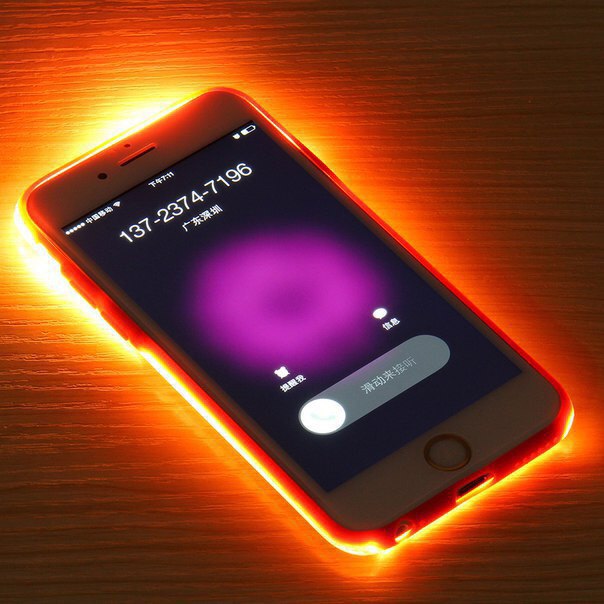
Ваш iPhone нагревается и разряжается по разным причинам. К счастью, есть множество способов исправить это.Вы можете начать с самого простого и переходить к другим, пока не решите проблему успешно.
Что делать, если ваш iPhone нагревается из-за разряда батареи
Нормальная рабочая температура iPhone составляет от 32 до 95 градусов по Фаренгейту или от 0 до 35 градусов Цельсия. Таким образом, ожидается, что iPhone станет слишком горячим, если вы используете его в месте с температурой выше 95 ° по Фаренгейту или 35 ° по Цельсию. Когда iPhone сильно нагревается, срок службы батареи временно сокращается, и возникает проблема с разрядом батареи.И это означает, что проблема с iPhone требует решения. Продолжайте читать, чтобы узнать, как справиться с перегревом iPhone и проблемами с аккумулятором.
Почему ваш iPhone сильно нагревается?
Помимо температуры окружающей среды, есть и другие факторы, которые могут привести к нагреванию телефона. В нормальных условиях телефон может нагреваться во время зарядки или при длительном использовании. Другие нормальные условия, при которых ваше устройство кажется более теплым, — это во время первоначальной настройки, восстановления резервной копии iOS, обновления приложений после обновления iOS, а также при использовании приложений с интенсивным использованием графики или расширенных функций.Оставлять телефон в машине в жаркий день или подвергать телефон воздействию прямых солнечных лучей в течение длительного периода времени, а также при использовании приложений и служб определения местоположения, таких как автомобильная навигация или GPS-слежение, также относятся к другим условиям и операциям с более высокой температурой окружающей среды. может привести к нагреванию вашего устройства. Как правило, в этих случаях не о чем беспокоиться, так как после этого устройство просто вернется к своей обычной температуре. Но если ваш iPhone показывает предупреждающее сообщение о том, что температура превышает нормальный порог, это означает, что что-то серьезное и, следовательно, требует соответствующих действий.Если вы видите это предупреждение о высокой температуре на экране iPhone, немедленно выключите его или переместите в более прохладное место и дайте ему остыть. Это необходимо для обеспечения безопасности.
Когда теплый iPhone становится проблемой?
Как объяснялось ранее, ваш iPhone может нагреваться при нормальных обстоятельствах. Но если ваш iPhone очень горячий и удерживать его в руке уже неудобно, значит, ваш iPhone перегревается. В этом случае немедленно прекратите пользоваться телефоном и дайте ему немного остыть.Если ваш iPhone продолжает перегреваться и батарея разряжается быстрее, чем обычно, вам нужно что-то сделать, чтобы это исправить. Для начала попробуйте определить, когда ваш iPhone начал перегреваться. Если он запустился после установки приложения, то это приложение является виновником и, следовательно, должно быть устранено. Если после установки обновления телефон начал перегреваться, скорее всего, это связано с ошибкой обновления. Часто проблема связана с программным обеспечением, поэтому сначала нужно это исключить.Ниже выделены возможные решения и обходные пути, которые вы можете использовать, если хотите устранить неполадки на вашем устройстве. Читайте дальше, чтобы узнать, как решить проблему перегрева iPhone и разрядки аккумулятора.
Возможные решения проблем перегрева iPhone и разряда батареи
Следующие методы помогут устранить факторы, связанные с программным обеспечением, которые могли привести к перегреву iPhone и более быстрой разрядке аккумулятора.
Первое решение: закройте все фоновые приложения.
Приложения, которые остаются приостановленными или работающими в фоновом режиме, могут вызвать нагрев устройства. Фоновые приложения находятся в состоянии ожидания, но по-прежнему могут вызывать истощение процессора, особенно когда они срабатывают. Фоновые приложения — это приложения, которые вы недавно использовали, но не закрыли. Чтобы исключить их из возможных триггеров, завершите все фоновые приложения на вашем iPhone с помощью этих последующих методов.
Если вы используете модель iphone x или новее, выполнение этих действий приведет к завершению работы всех фоновых приложений:
- Перейдите на экран Home , чтобы начать работу.
- Затем смахните вверх от нижней части экрана и слегка задержитесь посередине.
- Проведите пальцем вправо или влево, чтобы найти приложение Сообщения .
- Затем смахните вверх по карточке / предварительному просмотру приложения «Сообщения » t o закройте его.
Если вы используете iPhone 8 или более раннюю модель, вы можете закрыть все фоновые приложения следующим образом:
- Дважды нажмите кнопку «Домой» t o просмотреть последние использованные приложения.
- Затем перемещайтесь по предварительному просмотру приложений, проводя пальцем влево или вправо.
- Чтобы закрыть приложение, смахните вверх по области предварительного просмотра.
После завершения работы всех фоновых приложений проверьте свое устройство и посмотрите, сохраняются ли симптомы перегрева и разряда батареи.
Второе решение: перезагрузите iPhone.
Следующие факторы, которые следует исключить, — это мошеннические приложения, которые привели к сбою питания или аккумулятора вашего телефона. Для незначительных сбоев приложения, которые вызывают перегрев и разрядку батареи, обычно достаточно выполнить программный сброс или перезагрузку телефона.Поэтому рассмотрите это как следующий вариант, если проблема не исчезнет после выполнения предыдущего решения. Действия по мягкому сбросу или перезагрузке iPhone различаются в зависимости от модели iPhone.
Если вы используете iPhone X, XS, XS Max или XR, выполните следующие действия для мягкого сброса:
- Нажмите и удерживайте боковую кнопку и любую кнопку громкости , пока не появится ползунок Power off появляется.
- Перетащите ползунок, чтобы полностью выключить iPhone.
- Затем через 30 секунд снова нажмите боковую кнопку, чтобы снова включить iPhone.
На iPhone 8, 8 Plus или более ранних версиях выполнение мягкого сброса или перезапуска выполняется следующим образом:
- Нажмите и удерживайте верхнюю или боковую кнопку , пока не появится ползунок Power off .
- Перетащите ползунок, чтобы полностью выключить телефон.
- Примерно через 30 секунд снова нажмите и удерживайте верхнюю или боковую кнопку , чтобы снова включить телефон.
Подождите, пока телефон загрузится, а затем проверьте, как он работает.Если он по-прежнему нагревается и разряжает аккумулятор, перейдите к следующему подходящему решению.
Третье решение: при необходимости включите режим полета.
Одним из факторов, связанных с перегревом и разрядкой аккумулятора, является плохой или нулевой прием сигнала в сети. В этом состоянии ваше устройство будет изо всех сил стремиться получить лучший сигнал от сетевых баз и в конечном итоге заставит процессор работать, пока он не будет исчерпан. В результате ваш телефон нагревается, а его батарея разряжается быстрее.
Если вы используете iPhone в месте, слишком далеко от сетевой башни, подумайте о включении режима полета. Это предотвратит постоянные попытки устройства получить сетевой сигнал и тем самым продлит срок службы батареи. Вот что вам тогда следует сделать:
- Перейдите на главный экран и нажмите Настройки .
- Нажмите Режим полета.
- Затем включите переключатель режима полета.
Это отключает беспроводную связь телефона и связанные функции, такие как Wi-Fi, сотовую связь и Bluetooth.
Четвертое решение: обновите свои приложения.
Установка обновлений приложений на iPhone также может решить проблему, если виноваты устаревшие приложения. Неактуальные приложения подвержены сбоям. Когда в ваших приложениях возникают сбои, процессор имеет тенденцию продолжать работать, пока не исчерпает свои ресурсы. В этом случае могут возникнуть симптомы перегрева и разрядки аккумулятора. Чтобы убедиться, что это не причина проблемы, установите ожидающие обновления приложения на свой iPhone, выполнив следующие действия:
- Откройте App Store.
- Прокрутите вниз до нижней части экрана App Store, затем нажмите на Обновления .
- Нажмите кнопку Обновить рядом с названием приложения, которое нужно обновить.
- В противном случае нажмите кнопку Обновить все , чтобы установить все обновления приложения сразу.
Подождите, пока ваши приложения завершат обновление, и после завершения обновления перезагрузите iPhone, чтобы сохранить последние изменения приложений. Попробуйте и посмотрите, решит ли это проблему.
Пятое решение: удалить плохие приложения.
Если установка обновлений приложений не приносит пользы, возможно, вам придется удалить плохие приложения, которые вызывали перегрев и разрядку батареи. Чтобы удалить приложения с iPhone, выполните следующие действия:
- Нажмите Настройки на главном экране.
- Метчик Общий .
- Нажмите Хранилище iPhone.
- Прокрутите до списка приложений, затем нажмите, чтобы выбрать приложение, которое вы хотите удалить.
- Затем выберите опцию Удалить .
После удаления плохих приложений перезагрузите iPhone, чтобы выгрузить ненужные файлы и поврежденные кеши из его внутренней памяти. Вы можете переустановить приложения, которые хотите снова использовать на своем устройстве.
Шестое решение: обновите программное обеспечение iPhone.
Помимо обновлений приложений, установка последней версии iOS, доступной для вашего iPhone, также может решить проблему случайных ошибок, и вредоносные программы являются основным триггером. Обновления, выпускаемые Apple, обычно содержат исправления ошибок или коды исправлений, которые запрограммированы на устранение существующих проблем, вызванных системными ошибками.Если на вашем устройстве не настроено автоматическое обновление, вы можете выполнить следующие действия, чтобы проверить наличие нового обновления iOS для загрузки и установки:
- Перейдите на главный экран, затем нажмите Настройки .
- Метчик Общий .
- Выберите «Обновление программного обеспечения ».
Если для вашего iPhone доступна новая версия iOS, вы увидите уведомление об обновлении. Заранее прочтите и просмотрите сведения об обновлении, чтобы знать, что предлагает обновление. Затем следуйте инструкциям на экране, чтобы начать загрузку и установку обновления.Убедитесь, что ваш телефон имеет стабильный доступ к Интернету, достаточно места для хранения данных и время автономной работы для завершения обновления. В противном случае используйте iTunes, чтобы обновить iPhone вручную на компьютере. Просто подключите iPhone к компьютеру через USB-кабель или кабель Lightning и дождитесь, пока iTunes синхронизируется с вашим устройством iOS.
Седьмое решение: сбросить все настройки.
Выполнение сброса настроек можно рассматривать как следующий вариант, если проблема не исчезнет. При настройке устройства или после установки обновлений могут быть применены неверные или неверные настройки.Чтобы сбросить все настройки на вашем iPhone, просто выполните следующие действия:
- На главном экране нажмите на Настройки .
- Метчик Общий .
- Прокрутите вниз и коснитесь Сброс .
- Выберите вариант Сбросить все настройки.
- Введите пароль вашего устройства, когда вас попросят продолжить.
- Подтвердите, что вы хотите сбросить все настройки на вашем iPhone.
Затем все пользовательские настройки удаляются и восстанавливаются значения и параметры по умолчанию.Дайте телефону перезагрузиться после сброса, а затем снова включите функции, которые вы хотите использовать на своем телефоне.
Шестое решение: возврат к заводским настройкам / общий сброс.
Обычно симптомы не исчезают, если основной причиной являются сложные системные ошибки. В подобных случаях обычно требуется полный сброс системы. Это когда вы можете выбрать сброс к заводским настройкам. Выполнение этого сброса приведет к удалению всего с вашего телефона, включая сохраненные приложения, содержимое и другую личную информацию.Также устраняются серьезные ошибки, которые вызывали серьезные проблемы. Если вы хотите продолжить, сделайте резервную копию данных iPhone в iCloud или iTunes, затем выполните следующие действия, чтобы восстановить заводские настройки iPhone через меню настроек:
- Нажмите Настройки на главном экране.
- Метчик Общий .
- Прокрутите вниз и коснитесь Сброс .
- Выберите опцию Удалить все содержимое и настройки.
- Введите свой пароль, чтобы продолжить.
- Затем подтвердите, что хотите стереть данные и восстановить заводские настройки iPhone.
Вы также можете использовать iTunes для ручного сброса настроек iPhone на компьютере. Этот метод рекомендуется, если восстановить заводские настройки через настройки невозможно. Вам нужно будет использовать компьютер под управлением Windows или Mac, если вы хотите восстановить заводские настройки iPhone в iTunes.
Седьмое решение: восстановите свой iPhone в iTunes.
Если проблема не решена с помощью сброса настроек, следующий вариант — восстановление в режиме восстановления. Это переведет ваше устройство в состояние восстановления, а затем исправит фатальные системные ошибки, которые вызвали постоянный перегрев и симптомы разряда батареи.Когда у вас все готово, подключите iPhone к компьютеру с помощью кабеля USB или кабеля Lightning. После подключения выполните следующие действия, чтобы перевести iPhone в режим восстановления.
Чтобы войти в режим восстановления на iPhone 8 или более поздних моделях, выполните следующие действия:
- Нажмите и быстро отпустите кнопку увеличения громкости .
- Затем нажмите и быстро отпустите кнопку уменьшения громкости.
- Наконец, нажмите и удерживайте боковую кнопку , пока не появится экран режима восстановления .
Чтобы войти в режим восстановления на iPhone 7 и iPhone 7 Plus, выполните следующие действия:
- Нажмите и удерживайте боковую кнопку / кнопку питания и кнопку уменьшения громкости одновременно, а затем отпустите обе кнопки, когда режим восстановления появляется экран .
Чтобы войти в режим восстановления на iPhone 6s, 6s Plus и более ранних моделях, вам следует сделать следующее:
- Нажмите и удерживайте одновременно кнопку Home и Top / Power button , а затем отпустите обе кнопки, когда появится экран режима восстановления .
Не отпускайте последнюю кнопку, если видите логотип Apple, потому что вам нужно будет войти в режим восстановления. Экран режима восстановления отображается на дисплее Connect to iTunes .
Другие варианты
Если ни одна из вышеупомянутых процедур не может решить проблему на вашем iPhone, который нагревается и разряжается аккумулятор, посетите ближайший авторизованный сервисный центр Apple. Очень вероятно, что проблема, с которой вы столкнулись, связана с аппаратным обеспечением, например, с неисправной батареей или поврежденным компонентом питания на вашем устройстве, которое требует немедленного устранения.Вы можете попросить техника провести дополнительные тесты, чтобы определить основную причину проблемы. Если на ваш телефон все еще распространяется гарантия, вам лучше обратиться к поставщику или оператору iPhone и воспользоваться гарантией для обслуживания или замены нового устройства.
Свяжитесь с нами
Мы стремимся помочь нашим читателям решить проблемы с их телефонами, а также научиться правильно использовать свои устройства. Итак, если у вас есть другие проблемы, вы можете посетить нашу страницу устранения неполадок, чтобы вы могли самостоятельно проверить опубликованные нами статьи, содержащие решения распространенных проблем.Кроме того, мы создаем видеоролики, чтобы продемонстрировать, как все работает на вашем телефоне. Посетите наш канал Youtube и подпишитесь на него. Спасибо.
Почему мой iPhone нагревается? Моя батарея тоже разряжается! Исправление.
Одной из наиболее частых проблем, с которыми я сталкивался в качестве технического специалиста Apple, были перегрев iPhone. Иногда iPhone казался немного теплее, чем должен, а иногда задняя часть iPhone была настолько горячей, что казалось, что это может обжечь руку. В любом случае, если у вас горячий iPhone, iPod или iPad, это означает, что что-то не так. .Дайте угадаю:
Батарея вашего iPhone слишком разряжается?
Ты не говори!Если вы ищете лучшие способы увеличить время автономной работы вашего iPhone , ознакомьтесь с моей самой популярной статьей «Почему батарея моего iPhone разряжается так быстро», где есть советы, которые уже помогли миллионам человек . В этой статье , я объясню, почему ваш iPhone так сильно нагревается, и покажу вам, как именно это исправить. Если вас не волнует , почему ваш iPhone нагревается, и вы хотите сразу перейти к исправлению, это тоже нормально.
Если вы предпочитаете смотреть, а не читать, перейдите к нашему видео на YouTube о том, почему iPhone сильно нагревается, и в нем пошаговые инструкции по устранению неполадок.
Почему мой iPhone перегревается?
Как вы знаете, ваш iPhone — это крошечный компьютер, который вы всегда носите с собой, куда бы вы ни пошли. Он даже имеет почти все те же компоненты, что и ваш компьютер, но они очень-очень маленькие. Вы также могли заметить, что, в отличие от вашего компьютера, в вашем iPhone нет вентилятора или каких-либо движущихся частей, если на то пошло.
Это не проблема, пока что-то пойдет не так и ваш iPhone не начнет перегреваться. Если бы вы открыли настольный компьютер (желательно чужой), вы бы увидели кучу вентиляторов, но только один компонент имел бы гигантский радиатор и вентилятор, установленный поверх него: процессор. Частью вашего компьютера, которая нагревается быстрее всего, является процессор, и то же самое касается вашего iPhone.
Ваш iPhone перегревается из-за того, что его процессор постоянно нагружен до 100%!
Вот что я имею в виду: ЦП вашего компьютера или телефона — чрезвычайно мощный чип, а очень похож на двигатель вашего автомобиля .Когда ваша машина потребляет больше всего бензина? Когда он ускоряется. Когда вы нажимаете на педаль газа, ваша машина набирает обороты, пока вы не наберете крейсерскую скорость и не отпустите педаль. Для разгона автомобиля требуется гораздо больше работы, чем для круиза.
Как часто вы нажимаете педаль до упора, когда садитесь за руль? Я никогда не делаю. Почему? Автомобильные двигатели очень мощные, способны очень быстро разгоняться. Что бы произошло, если бы вы часами держали педаль до металла, нажимая на двигатель изо всех сил? Двигатель будет перегреваться и потреблять много газа.Это ровно то, что происходит с вашим iPhone.
ЦП вашего iPhone настолько мощный, что редко использует 5% своей мощности. Если вы читаете эту страницу в Safari на своем iPhone, ваш iPhone должен быть красивым и крутым: вы едете по инерции. Когда вы открываете такое приложение, как Safari, ваш iPhone использует больше ресурсов ЦП, как и при ускорении после остановки, но очень мало после загрузки приложения.
Ваш iPhone перегревается из-за того, что ЦП разгоняется до 100%, даже когда экран выключен и он находится в вашем кармане.
В 99% случаев, когда ваш iPhone горячий, у вас проблемы с программным обеспечением. При этом, если вы уронили свой телефон в ведро с водой, а затем , а затем он начал перегреваться, у вас может быть проблема с оборудованием. Если ваш iPhone высох, продолжайте читать:
В отличие от вашего автомобиля, у которого есть только один драйвер, который управляет двигателем, в iPhone есть множество «драйверов» или приложений, каждое из которых работает одновременно и имеет свои собственные «педали акселератора». способен разогнать процессор до 100%. Одно из ваших приложений взломало и держит педаль до упора. Ваша миссия, если вы решите принять ее, состоит в том, чтобы выяснить, какое приложение работает неправильно, и положить этому конец.
Вы детектив, и я знаю, что вы справитесь с работой. Я собираюсь рассказать вам точно , как определить, какое приложение вызывает перегрев вашего iPhone, и как это остановить. Сначала мы начнем с простейших решений, и если проблема не исчезнет, я покажу вам, как решить проблему с горячим iPhone с помощью «большого молотка», чтобы мы, , знали, что решена навсегда.
Как диагностировать и исправить iPhone, который становится горячим
1. Закройте свои приложения
Перво-наперво: нам нужно максимально облегчить рабочую нагрузку на ваш iPhone, поэтому давайте закроем ваши приложения . Дважды нажмите кнопку «Домой» (круглая кнопка под дисплеем iPhone) и проведите по каждому приложению (кроме этого, если вы читаете на iPhone) от верхнего края экрана. Когда вы закончите, нажмите на Safari и вернитесь к этой статье.
2.Ищите аварийные приложения: часть 1
Сколько приложений вылетали на вашем iPhone?
Спросите себя, «Когда мой iPhone впервые начал перегреваться? Это было сразу после того, как я установил определенное приложение? » Если да, то это конкретное приложение может быть нарушителем. Нужна подсказка? Перейдите в «Настройки » -> «Конфиденциальность» -> «Аналитика» -> «Аналитические данные », чтобы просмотреть список всего, что на вашем iPhone дает сбой.
Это нормально видеть несколько записей в этом списке, потому что файлы журналов тоже попадают сюда, но если вы видите одно и то же приложение в списке снова и снова, у вас проблема с этим приложением. Примечание: Если проблема возникла какое-то время, и вы не знаете, в каком приложении возникла проблема, это тоже нормально — просто перейдите к следующему шагу.
Не все приложения для iPhone созданы одинаковыми
Имея более 1 миллиона приложений в App Store, вы можете быть уверены, что в некоторых из них есть ошибка или две. Если можете, попробуйте загрузить другое приложение, которое, по сути, делает то же самое. Например, если вы загрузили «Bird Sounds Pro», попробуйте «Songbird» или «Squawky».
Если вы не можете позволить себе попробовать другое приложение, попробуйте удалить его и переустановить из App Store.Чтобы удалить приложение, нажмите и удерживайте значок приложения , пока он не начнет покачиваться, а коснитесь появившегося черного x . Затем перейдите в App Store и загрузите его снова.
3. Ищите аварийные приложения: часть 2
Если центральный процессор вашего iPhone — это двигатель, то его батарея — это газ. Если приложение сильно расходует заряд батареи, оно нагружает процессор вашего iPhone. Если приложение, которое вы не часто используете, использует непропорционально большой заряд батареи, оно может давать сбой в фоновом режиме вашего iPhone.
Перейдите в «Настройки » -> «Батарея » и просмотрите список приложений в разделе «Использование батареи», чтобы узнать, какие приложения потребляют больше всего заряда батареи, и определите приложения, которые могут вызывать нагрев вашего iPhone.
4. Выключите и снова включите iPhone
Это простое решение, но выключение и повторное включение iPhone может решить незначительные проблемы, которые со временем накапливаются. Если одна из этих проблем с программным обеспечением вызвала нагрев вашего iPhone, проблема решена.
Чтобы выключить iPhone, нажмите и удерживайте кнопку питания , пока на экране не появится сообщение «сдвиньте, чтобы выключить», а затем пальцем проведите пальцем по экрану значком питания .
Полное выключение iPhone может занять 20 или 30 секунд. Чтобы снова включить iPhone, нажмите и удерживайте кнопку питания, пока на экране не появится логотип Apple, а затем отпустите.
5. Убедитесь, что ваши приложения обновлены
Разработчики приложений (предпочтительный термин для компьютерных программистов, создающих приложения для iPhone) не всегда выпускают обновления для добавления новых функций — в большинстве случаев обновления программного обеспечения предназначены для исправить ошибки. Как мы уже говорили, ошибки в программном обеспечении могут привести к перегреву вашего iPhone, поэтому важно убедиться, что ваши приложения обновлены.
Чтобы проверить наличие обновлений приложения, откройте App Store и коснитесь Обновления в нижней части экрана. Если одно или несколько ваших приложений можно обновить, у вас будет возможность обновлять приложения по одному или все сразу. Это не сэкономит вам много времени, но я рекомендую нажать Обновить все , если такая опция доступна.
6. Обновите программное обеспечение вашего iPhone
Следующий вопрос: «Доступны ли какие-либо обновления программного обеспечения для моего iPhone?» Apple периодически выпускает обновления программного обеспечения, которые решают возникающие проблемы, некоторые из которых могут привести к некорректной работе определенных приложений и к перегреву вашего iPhone.Чтобы проверить, зайдите в Настройки -> Общие -> Обновление программного обеспечения .
Если доступно обновление, попробуйте установить его — оно может решить вашу проблему. Примечание. Если ваш iPhone сообщает, что обновление не может быть установлено из-за нехватки места для хранения, вы можете подключить iPhone к компьютеру с iTunes и использовать компьютер для обновления программного обеспечения. Другими словами, если вы используете компьютер для обновления программного обеспечения iPhone, вам не нужно ничего удалять, чтобы освободить место на телефоне.
7. Сброс всех настроек
Если вы выполнили описанные выше действия, а ваш iPhone все еще нагревается, выполните Сброс всех настроек , выбрав «Настройки -> Общие -> Сбросить все настройки ».
Нажатие на «Сбросить все настройки» удаляет пароли Wi-Fi (поэтому убедитесь, что вы знаете свой, прежде чем делать это), сбрасывает обои и восстанавливает другие настройки по умолчанию в приложении «Настройки». Он не удаляет данные на вашем iPhone.Я видел, как он устраняет проблемы с некорректно работающими приложениями.
8. Большой молот: DFU Восстановите свой iPhone
Если вы выполнили все вышеперечисленные шаги, но ваш iPhone все еще нагревается, пора решить проблему с помощью большого молотка . У вас более серьезная проблема с программным обеспечением, которую необходимо устранить. Мы собираемся сделать резервную копию вашего iPhone в iCloud, восстановить телефон с помощью iTunes и восстановить с помощью резервной копии iCloud.
Вы также можете использовать iTunes для резервного копирования и восстановления вашего телефона, но я видел лучшие результаты «в полевых условиях» с использованием iCloud.В статье службы поддержки Apple показано, как настроить и восстановить данные из резервной копии iCloud за 3 шага. Если у вас (как и у многих других) закончилось место для резервного копирования в iCloud, я написал еще одну статью, в которой объясняется, как исправить резервную копию iCloud, чтобы у вас никогда больше не закончилось место.
Затем используйте iTunes, чтобы восстановить заводские настройки iPhone. Когда это будет сделано, и ваш iPhone скажет на экране Hello , отсоедините iPhone от компьютера (да, это абсолютно нормально) и следуйте инструкциям в статье службы поддержки Apple, чтобы восстановить телефон из резервной копии iCloud.
9. Ремонт iPhone
Если вы восстановили iPhone с помощью DFU, но он все еще нагревается, это может быть связано с аппаратной проблемой, особенно если один из внутренних компонентов подвергся воздействию воды. Чтобы было ясно, 99% перегретых iPhone имеют проблемы с программным обеспечением, поэтому убедитесь, что вы выполнили все предыдущие шаги, прежде чем принимать решение о ремонте iPhone.
Если вам действительно нужно отремонтировать горячий iPhone, Apple — отличный вариант, если у вас гарантия. Просто убедитесь, что вы назначили встречу в Genius Bar, прежде чем отправиться в магазин.Если у вас нет гарантии, мы рекомендуем Puls, доступную услугу по ремонту iPhone с персоналом, которая встретит вас в любом месте по вашему выбору, чтобы отремонтировать iPhone всего за 60 минут.
Если лучше смотреть, чем читать…
Мы только что выпустили видео на YouTube, в котором объясняется, почему iPhone становится горячим и как решить эту проблему навсегда. Мы потратили на это много времени и будем рады услышать ваши мысли в разделе комментариев ниже.
Аааааааааааааааааааааааа … уже лучше!
К этому моменту ваш iPhone прошел через отжим, и в 95% случаев ваш iPhone больше не перегревается.Он снова вернулся к своему прежнему состоянию, испытывая облегчение от того, что его двигатель не должен работать на 100%. Чтобы узнать, как продлить срок службы батареи вашего iPhone, ознакомьтесь с моей статьей о том, почему батареи iPhone разряжаются так быстро.
Я желаю вам всего наилучшего и с нетерпением жду вашего ответа. Не стесняйтесь задавать любые вопросы, и я сделаю все возможное, чтобы помочь вам.
С наилучшими пожеланиями,
Дэвид П.
Что делать, если ваш iPhone нагревается и так быстро разряжается батарея
Проблемы с перегревом и разрядкой аккумулятора в устройствах iOS могут быть связаны с ошибками программного обеспечения или повреждением оборудования.В более ранних устройствах, вероятно, виновато повреждение оборудования, например, изношенная батарея или другие соответствующие компоненты. В новых устройствах виноваты мошеннические приложения и системные ошибки.
Ниже перечислены возможные решения и обходные пути, которые помогут исключить программные факторы, которые могли привести к перегреву iPhone и быстрой разрядке аккумулятора. Прочтите и попробуйте эти решения, прежде чем обращаться в сервисное обслуживание или ремонт iPhone.
Прежде чем мы перейдем к устранению неполадок, если вы случайно нашли этот пост при поиске решения другой проблемы, посетите нашу страницу справочных руководств Apple iPhone, поскольку мы уже рассмотрели некоторые из наиболее распространенных проблем с этим устройством.Возможно, мы уже опубликовали статьи, которые могут помочь вам решить вашу проблему. Найдите проблемы, похожие на вашу, и воспользуйтесь нашими решениями.
Устранение неполадок iPhone, который нагревается и быстро разряжает аккумулятор
Нормальная рабочая температура iPhone составляет от 32 ° до 95 ° по Фаренгейту или от 0 ° до 35 ° Цельсия. Если температура вашего iPhone выходит за пределы этого нормального диапазона, значит, проблема требует немедленного решения.
Перед поиском неисправностей постарайтесь исключить факторы окружающей среды.Например, не используйте iPhone в очень жарких местах, не оставляйте телефон в машине на несколько часов или не подвергайте его воздействию очень жаркой окружающей среды.
Также избегайте использования iPhone во время зарядки, загрузки приложений или установки обновлений, поскольку его температура обычно повышается при выполнении этих процессов.
Затем устраните факторы, связанные с программным обеспечением, такие как мошеннические приложения, плохие обновления и недопустимые настройки, с помощью следующих процедур.
Первое решение: удалите все фоновые приложения.
Длительное приостановление работы приложений или их работа в фоновом режиме — одна из распространенных причин, по которым приложение может стать несанкционированным. Существует более высокая вероятность того, что какое-либо из этих фоновых приложений будет повреждено и выйдет из строя. Когда это происходит, это может отрицательно повлиять на другие системные функции и процессы.
Если плохие приложения влияют на процессор, есть вероятность, что ваше устройство начнет проявлять симптомы перегрева и разряда батареи. В качестве разрешения удалите все фоновые приложения на вашем iPhone, выполнив следующие процедуры.
Если вы используете iPhone X или более поздней модели, выполнение этих действий приведет к завершению работы всех фоновых приложений:
- Перейдите на главный экран , чтобы начать работу.
- Затем смахните вверх от нижней части экрана и слегка задержитесь посередине.
- Проведите пальцем вправо или влево, чтобы найти приложение Сообщения .
- Затем смахните вверх по карточке / предварительному просмотру приложения «Сообщения » t o закройте его.
Если вы используете iPhone 8 или более раннюю модель, вы можете закрыть все фоновые приложения следующим образом:
- Дважды нажмите кнопку «Домой» t o просмотреть последние использованные приложения.
- Затем перемещайтесь по предварительному просмотру приложений, проводя пальцем влево или вправо.
- Чтобы закрыть приложение, проведите вверх по его предварительному просмотру.
Выполните те же действия, чтобы завершить или закрыть все фоновые приложения, пока ни одно из приложений не перестанет работать или не будет приостановлено на вашем iPhone.
ТАКЖЕ ПРОЧИТАЙТЕ: Как исправить iPhone XR, который застрял на белом логотипе Apple
Второе решение: удалите мошеннические приложения, чтобы устранить проблему с аккумулятором на вашем iPhone.
Ваш iPhone запрограммирован с функцией отслеживания приложений, которые часто дают сбой.Это называется журналами iOS Analytics Data , в которых содержатся отчеты о сбоях приложений. Если какое-либо из ваших приложений не работает, есть тенденция к тому, что они вызывают истощение процессора, что в конечном итоге приводит к перегреву и разряду батареи. Вы можете использовать эту функцию iOS, чтобы определить, какие из ваших приложений нуждаются в исправлениях. Вот что вам тогда следует сделать:
- Нажмите Настройки на главном экране.
- Выберите Конфиденциальность .
- Tap Analytics .
- Затем выберите Аналитические данные , чтобы просмотреть список приложений, которые дают сбой или работают на вашем устройстве.
Вы можете удалить плохие приложения и переустановить полезные. Чтобы удалить приложение со своего iPhone, вы можете использовать стандартный и более быстрый метод, описанный ниже:
- Перейдите на главный экран и найдите приложение, которое вы хотите удалить.
- Найдя приложение, нажмите и удерживайте значок приложения, пока он не начнет покачиваться.
- Затем нажмите X в верхнем левом углу значка, чтобы удалить его.
- При появлении запроса нажмите Удалить , чтобы подтвердить, что вы хотите удалить или удалить приложение со своего iPhone.
Вы также можете получить доступ к хранилищу iPhone, чтобы удалить мошеннические приложения прямо из папки приложений. Вот как туда попасть:
- Нажмите Настройки на главном экране.
- Метчик Общий .
- Выберите Хранилище iPhone.
- Найдите и выберите приложения, которые вы хотите удалить, а затем нажмите опцию Удалить приложение.
После удаления плохих приложений перезагрузите iPhone, чтобы очистить кеш памяти и обновить систему. Просто обратитесь к следующим шагам, чтобы перезагрузить или выполнить программный сброс вашего iPhone.
Третье решение: перезагрузите iPhone.
Простое, но очень эффективное решение незначительных программных проблем, включая перегрев и разряд батареи, вызванные случайными сбоями прошивки и сбоями приложений, — это так называемый программный сброс или принудительный перезапуск iPhone. Эти процессы работают одинаково с точки зрения обновления операционной системы, но выполняются по-разному, в зависимости от модели устройства и операционной системы.
Если вы используете iPhone X, XS, XS Max или XR, выполните следующие действия для мягкого сброса:
- Нажмите и удерживайте боковую кнопку и любую кнопку громкости , пока не появится ползунок Power off появляется.
- Перетащите ползунок, чтобы полностью выключить iPhone.
- Затем через 30 секунд снова нажмите боковую кнопку, чтобы снова включить iPhone.
На iPhone 8, 8 Plus или более ранних версиях выполнение мягкого сброса или перезапуска выполняется следующим образом:
- Нажмите и удерживайте верхнюю или боковую кнопку , пока не появится ползунок Power off .
- Перетащите ползунок, чтобы полностью выключить телефон.
- Примерно через 30 секунд снова нажмите и удерживайте верхнюю или боковую кнопку , чтобы снова включить телефон.
В качестве альтернативы вы можете принудительно перезагрузить iPhone, чтобы внезапно убить все мошеннические приложения и поврежденные службы, которые могли вызвать перегрев и симптомы разряда батареи на вашем iPhone. Затем выполните следующие действия, чтобы принудительно перезагрузить iPhone.
Если вы используете iPhone 8, 8 Plus или более новый вариант, выполните следующие действия для принудительного перезапуска:
- Нажмите и отпустите кнопку увеличения громкости .
- Затем нажмите и отпустите кнопку уменьшения громкости.
- Наконец, нажмите и удерживайте боковую кнопку , а затем отпустите ее, когда появится логотип Apple.
На ранних версиях iPhone, таких как iPhone 7 и iPhone 7 Plus, принудительный перезапуск выполняется следующим образом:
- Нажмите и удерживайте кнопку уменьшения громкости и кнопку Power (режим сна / пробуждение) одновременно, а затем отпустите появляются обе кнопки с логотипом Apple.
Если вы используете более раннюю версию iPhone, такую как iPhone 6s, 6s Plus, 6, SE и 5s, принудительный перезапуск выполняется следующим образом:
- Нажмите и удерживайте одновременно Power (Sleep / Wake) кнопку и кнопку «Домой» на несколько секунд, а затем отпустите обе кнопки, когда на экране отобразится логотип Apple.
Дайте устройству завершить перезагрузку, а затем попробуйте проверить, исчезли ли уже симптомы перегрева и разряда батареи.
Четвертое решение: обновите свои приложения и программное обеспечение iPhone.
Мошеннические приложения, вызвавшие нехватку ресурсов процессора, также можно исправить, установив обновления. Как и обновления прошивки, обновления, выпущенные разработчиками приложений, также содержат исправления ошибок. Таким образом устраняются вызванные ошибкой симптомы и решается основная проблема. Если ваш iPhone имеет стабильный доступ к Интернету и время автономной работы более 50 процентов, перейдите в App Store и установите ожидающие обновления приложения, выполнив следующие действия:
- Нажмите App Store на главном экране.
- Прокрутите вниз и коснитесь Обновления .
- Коснитесь Обновить рядом с названием приложения, чтобы обновить отдельные приложения.
- Нажмите кнопку Обновить все в правом верхнем углу экрана, чтобы обновить все приложения сразу.
Помимо обновлений приложений, установка последнего обновления iOS для вашего iPhone также может помочь исправить программные проблемы с питанием, включая перегрев и разрядку аккумулятора. Если ваш iPhone имеет стабильный доступ в Интернет, подключите его к зарядному устройству, затем проверьте наличие новых обновлений, выполнив следующие действия:
- На главном экране нажмите Настройки .
- Выберите Общие .
- Коснитесь Обновление программного обеспечения.
Если обновление доступно, вы увидите уведомление, содержащее сведения об обновлении и системные требования. Прочтите информацию об обновлении, затем следуйте инструкциям на экране, чтобы загрузить и установить обновление на свой iPhone.
Перезагрузите iPhone после обновления, чтобы убедиться, что все новые системные изменения внесены правильно, а также для обновления приложений и внутренней памяти.
Пятое решение: сбросить все настройки.
Проблемы, вызванные неверными настройками или переопределением обновления, обычно требуют сброса, чтобы соответствующие симптомы исчезли. Таким образом, если ваш iPhone начал испытывать симптомы перегрева и разряда батареи после настройки параметров или установки новых обновлений, выполните следующие действия, чтобы сбросить все настройки.
Это позволяет исключить неправильные конфигурации и недопустимые параметры, которые могли вызвать конфликты в системе питания вашего телефона.Этот сброс не влияет на сохраненную информацию, поэтому резервное копирование файлов не требуется. Вот как это делается:
- На главном экране нажмите Настройки .
- Выберите Общие .
- Прокрутите вниз и нажмите Сбросить .
- Выберите опцию Сбросить все настройки.
- Введите пароль вашего устройства, когда вас попросят продолжить.
- Нажмите на опцию, чтобы подтвердить, что вы хотите сбросить все настройки на вашем iPhone.
По завершении сброса телефон перезагружается, а затем загружаются исходные значения и параметры. Это означает, что вам нужно повторно включить функции, которые вы хотите снова использовать на своем телефоне, включая Wi-Fi.
Шестое решение: удалите данные с iPhone и восстановите заводские настройки по умолчанию.
Выполнение сброса к заводским настройкам или общего сброса считается одним из последних вариантов устранения постоянных симптомов. IPhone может по-прежнему перегреваться или быстро разряжаться аккумулятор, если присутствуют сложные системные ошибки.Чтобы очистить это, вы можете стереть свой iPhone, а затем восстановить заводские настройки по умолчанию.
Но перед этим обязательно сделайте резервную копию файлов в iCloud или iTunes, потому что этот сброс приводит к безвозвратной потере данных. Затем выполните следующие действия, когда будете готовы восстановить заводские настройки iPhone:
- Нажмите Настройки на главном экране.
- Метчик Общий .
- Прокрутите вниз и нажмите Сбросить .
- Выберите вариант Удалить все содержимое и настройки.
- Введите пароль вашего устройства, когда вас попросят продолжить.
- Затем коснитесь параметра, чтобы подтвердить полный сброс системы.
Вы также можете использовать iTunes, чтобы вручную стереть и восстановить данные вашего iPhone на компьютере.
После сброса используйте мастер запуска, чтобы настроить iPhone как новый и использовать его снова, как обычно.
Последнее средство: восстановите iPhone в режиме восстановления.
Основные проблемы программного обеспечения, которые вызвали постоянные симптомы, обычно устраняются с помощью сброса настроек до заводских, но также бывают случаи, когда возникающие симптомы могут выдержать сброс настроек до заводских, и поэтому они все еще сохраняются после этого.Чтобы решить эти проблемы, рекомендуется выполнить восстановление iOS.
Это когда вы подключаете iPhone к компьютеру с помощью USB-кабеля, поставляемого Apple, или кабеля Lightning, а затем используете iTunes для ремонта и восстановления iOS. Если вы хотите продолжить этот метод, сделайте резервную копию всех важных файлов с вашего iPhone в iTunes (если возможно). В противном случае вы потеряете важные данные после восстановления системы. Затем вы можете перейти к восстановлению в режиме восстановления, когда будете готовы.
Чтобы войти в режим восстановления на iPhone 8 или более поздних моделях, выполните следующие действия:
- Нажмите и быстро отпустите кнопку увеличения громкости .
- Затем нажмите и быстро отпустите кнопку уменьшения громкости.
- Наконец, нажмите и удерживайте боковую кнопку , пока не появится экран режима восстановления .
Чтобы войти в режим восстановления на iPhone 7 и iPhone 7 Plus, выполните следующие действия:
- Нажмите и удерживайте боковую кнопку / кнопку питания и кнопку уменьшения громкости одновременно, а затем отпустите обе кнопки, когда режим восстановления появляется экран .
Чтобы войти в режим восстановления на iPhone 6s, 6s Plus и более ранних моделях, вам следует сделать следующее:
- Нажмите и удерживайте одновременно кнопку Home и Top / Power button , а затем отпустите обе кнопки, когда появится экран режима восстановления .
Примечание. Не отпускайте последнюю кнопку, если видите логотип Apple, потому что вам нужно будет войти в режим восстановления. Экран режима восстановления отображается на дисплее Connect to iTunes .
После восстановления системы используйте iPhone как обычно, чтобы определить, решена ли проблема. Если ваш iPhone продолжает перегреваться, а аккумулятор все еще разряжается так быстро, то некоторые компоненты могут потребовать физического ремонта.
Другие возможности
Отнесите свое устройство в авторизованный Apple сервисный центр к себе, если оно все еще сильно нагревается и батарея разряжается так быстро, выполните указанные выше решения. Скорее всего, вы имеете дело с аппаратными проблемами, такими как плохой аккумулятор или повреждение соответствующих компонентов.Если виноват плохой аккумулятор, обычно требуется его замена. Вы можете сообщить о проблеме своему провайдеру iPhone или оператору, если хотите воспользоваться гарантиями.
Свяжитесь с нами
Мы стремимся помочь нашим читателям решить проблемы с их телефонами, а также научиться правильно использовать свои устройства. Итак, если у вас есть другие проблемы, вы можете посетить нашу страницу устранения неполадок, чтобы вы могли самостоятельно проверить опубликованные нами статьи, содержащие решения распространенных проблем.Кроме того, мы создаем видеоролики, чтобы продемонстрировать, как все работает на вашем телефоне. Посетите наш канал Youtube и подпишитесь на него. Спасибо.
iPhone становится горячим Батарея разряжается внезапно [Исправлено]
Это нормально, когда iPhone становится немного теплее, особенно при зарядке аккумулятора или во время игры в течение нескольких часов. Однако, когда вы чувствуете, что ваш телефон нагревается и его батарея внезапно разряжается, вам нужно обратить внимание на эту проблему.Это признак того, что с вашим устройством что-то не так и нужно исправить, прежде чем станет хуже.
Как узнать, перегревается ли мой телефон
Жара — враг батареи. Большинство смартфонов спроектированы так, чтобы рассеивать тепло, поэтому они не перегреваются. Ваш iPhone разработан для работы в широком диапазоне температур окружающей среды: от 62 ° до 72 ° F (от 16 ° до 22 ° C) в качестве идеальной зоны комфорта. Особенно важно не подвергать устройство воздействию температуры окружающей среды выше 35 ° C (95 ° F).Использование iPhone в очень жарких условиях может навсегда сократить срок службы батареи.
Если внутренняя температура устройства превышает нормальный рабочий диапазон, устройство будет защищать себя, пытаясь регулировать свою температуру. Если это произойдет, вы можете заметить следующие изменения:
- Зарядка / беспроводная зарядка, медленно или останавливается.
- Дисплей тускнеет или становится черным.
- Сотовые радиостанции переходят в состояние низкого энергопотребления. В это время сигнал может ослабнуть.
- Вспышка камеры временно отключена.
- Приложения работают медленно.
Когда iPhone начинает перегреваться, отображается предупреждающее сообщение: « Температура: iPhone необходимо остыть. «iPhone, на котором отображается это сообщение, может по-прежнему выполнять вызовы службы экстренной помощи.
Смартфон при перегреве обычно зависает, быстро разряжается, сокращает срок службы аккумулятора или даже взрывается. Так что отнеситесь к этому серьезно, когда ваш телефон станет очень горячим.Когда дело доходит до ненормального нагрева телефона, кажется, что это потенциально опасно, так как смартфон взрывается.
Что может вызвать нагрев iPhone
Существует несколько основных причин перегрева iPhone. Первый — это когда неисправные или поврежденные компоненты выделяют больше тепла, чем должны. Другой — когда система охлаждения не работает должным образом. Например, отверстия для охлаждения вашего телефона могут быть забиты пылью или что-то закрывает вентиляционные отверстия вашего телефона.Вы можете заметить, что ваше устройство нагревается в следующих ситуациях:
- Запускается слишком много приложений, потребляющих много энергии от аккумулятора.
- Зарядка телефона с помощью быстрого зарядного устройства, но не оригинального.
- Использование защитного футляра, который черный или замедляет отвод тепла.
- Плохой сигнал телефона и сеть.
- Когда iPhone выполняет много задач или повторно анализирует данные, например, теги телефонов для лиц, мест или ключевых слов после обновления программного обеспечения.
- При первой настройке устройства.
- При восстановлении из резервной копии.
Вот некоторые из условий и действий при более высокой температуре окружающей среды, которые могут привести к изменению производительности и поведения устройства.
- Оставьте устройство в машине в жаркий день.
- Не оставляйте устройство под прямыми солнечными лучами в течение длительного периода времени.
- Использование определенных функций в жарких условиях или под прямыми солнечными лучами в течение длительного периода времени, например GPS-слежение или навигация в автомобиле, игра в игры с интенсивным использованием графики или использование приложений дополненной реальности.
W
hy приложения будут использовать много батареиЕсть несколько разных причин, по которым приложения расходуют много энергии. Например, приложение постоянно используется или используется в фоновом режиме. Это может быть загрузка контента, загрузка контента, использование служб определения местоположения или потоковая передача звука. Приложение используется в районе с плохой сотовой связью. Когда это происходит, это увеличивает нагрузку на аккумулятор и быстро разряжает его.
Кроме того, приложение не работает должным образом.Например, приложение может постоянно вылетать. Приложение использует AirPlay. Когда приложение передает звук на динамики AirPlay или видео на Apple TV. Потребуется много энергии.
Как избежать перегрева телефонаВот несколько советов, которые мы собрали, чтобы предотвратить перегрев вашего iPhone:
- Держите свои приложения в актуальном состоянии.
- Удалите ненужные приложения.
- Держите телефон подальше от других гаджетов.
- Не оставляйте телефон в жарких условиях.
- Зарядите телефон оригинальным зарядным устройством.
Как только вы почувствуете, что телефон нагревается, выключите его и снимите защитный чехол, чтобы он остыл. Не подключайте его к источнику питания, пока температура не упадет. Если телефон сильно нагревается и не остывает, отнесите его прямо в Apple Store и попросите экспертов проверить его.Если ваш iPhone не прошел проверку аккумулятора, Apple бесплатно заменит его, если срок гарантии не истек. В противном случае вам нужно будет оплатить эту услугу.
Решено Samsung Galaxy S8 + быстро разряжается от аккумулятора
#Samsung #Galaxy # S8 + — одна из лучших моделей Android-смартфонов премиум-класса, выпущенных в прошлом году. Эта модель оснащена большим 6,2-дюймовым дисплеем Super AMOLED, который занимает большую часть передней части устройства. У него больше нет физической кнопки «Домой», а датчик отпечатков пальцев перенесен на задний план.В этом телефоне используется восьмиядерный процессор Snapdragon 835 или Exynos 8895, который позволяет легко выполнять несколько задач. Несмотря на то, что это надежный телефон, бывают случаи, когда могут возникнуть определенные проблемы, которые мы будем решать сегодня. В этом последнем выпуске нашей серии по устранению неполадок мы рассмотрим проблемы Galaxy S8 +, которые быстро разряжают аккумулятор и другие связанные с этим проблемы.
Если у вас есть Samsung Galaxy S8 + или любое другое устройство Android по этому вопросу, не стесняйтесь связаться с нами, используя эту форму.Мы будем более чем рады помочь вам с любыми проблемами, которые могут возникнуть с вашим устройством. Это бесплатная услуга, которую мы предлагаем без каких-либо условий. Однако мы просим, чтобы при обращении к нам постарались дать как можно более подробную информацию, чтобы можно было сделать точную оценку и дать правильное решение.
Если вы хотите просмотреть предыдущие части этой серии, перейдите по этой ссылке.
S8 + быстро разряжается из-за горячей батареи
Проблема: Проблемы с разрядкой батареи и сильным нагревом устройства.Может снимать заряд и даже не использовать, и через пару часов он потерял 50% батареи и находится в очень горячем состоянии. различные зарядные устройства были опробованы (да, это все официальное оборудование Samsung) Я удалил все ненужные приложения и сбросил заводские настройки, и все это не имело значения. Живые обои не включены, это статичные обои, такие же, как экран блокировки. Надеюсь, что вы можете посоветовать
Решение: В вашем телефоне установлена карта microSd? Иногда, если на этой карте есть поврежденные сектора, это может повлиять на производительность телефона, что приведет к таким проблемам.Попробуйте извлечь карту microSD, если в вашем телефоне она установлена, поскольку это может быть причиной проблемы.
Если проблема не устранена и вы уже выполнили сброс настроек до заводских, который, похоже, не решает проблему, то это, скорее всего, вызвано неисправным аппаратным компонентом. Я рекомендую вам проверить это в сервисном центре.
S8 + Шифрование было прервано Ошибка
Проблема: Мой Samsung Galaxy S8 + запросил пароль для шифрования.Понятия не имею, что это такое. Пытался несколько раз. Теперь я застрял, он говорит: «Невозможно запустить ваше устройство. Шифрование было прервано. Вам необходимо сбросить устройство до заводских настроек по умолчанию. Это сотрет все ваши данные. Я продолжал нажимать перезагрузку снова и снова, но это не сработало. Я попробовал ваш метод на вашем сайте, но после него он продолжает делать то же самое.
Решение: Есть несколько факторов, которые могут вызвать данную проблему. Если вы не настроили шифрование телефона, то это, скорее всего, вызвано сбоем в программном обеспечении.Что вам нужно сделать прямо сейчас, так это запустить телефон в режиме восстановления, а затем выполнить сброс до заводских настроек. Обратите внимание, что сброс приведет к удалению данных вашего телефона.
S8 + не включается
Проблема: Итак, моя мама оставила свою галактику S8 + у меня дома, потому что она сказала, что процесс начнется, но отключится через 5-10 секунд. Я исправил это, удалив последнее скачанное ею приложение. У телефона действительно проблемы с перегревом, я использую его для Интернета и игр, когда я дома.это было, может быть, год назад. ну, прошлой ночью я оставил его на зарядном устройстве, когда спал, проснулся посреди ночи и отключил его, так как он был полностью заряжен. Я оставляю телефон включенным, если он заряжается. Я проснулся утром и обнаружил, что он мертв, кнопка питания даже не включается. Итак, я подключил его, и он заряжал батарею, а затем на экране появился экран с полной батареей. подключив его, я нажал кнопку питания, и он включился, но добрался до последнего слова samsung, прежде чем вы должны увидеть заблокированный экран, он станет черным и один раз завибрирует, отключится …… показывает заряжающуюся батарею, а затем снова зеленую полную батарею .так что я бы подумал, что это должна быть батарея, если не батарея, как только у меня будет тестовый магазин с новой батареей, если она у них есть ……… .. тогда я должен предположить, что id должен передать ее, чтобы они нашли в чем проблема?
Решение: Что вам нужно сделать прямо сейчас, так это убедиться, что аккумулятор заряжается с помощью зарядного устройства, выполнив шаги, перечисленные ниже.
- Очистите порт зарядки телефона баллончиком со сжатым воздухом, убедившись, что вся застрявшая в нем грязь и мусор удалены.
- Попробуйте зарядить телефон не менее 20 минут, используя другой шнур для зарядки и настенное зарядное устройство. Если телефон не заряжается, попробуйте зарядить его от USB-порта компьютера.
- Включите телефон, нажав кнопки питания и уменьшения громкости не менее 10 секунд.
Если описанные выше действия не помогли решить проблему, попробуйте включить телефон в режиме восстановления, а затем выполните сброс настроек до заводских. Обратите внимание, что сброс приведет к удалению данных вашего телефона.
Если описанные выше действия не помогли решить проблему, возможно, это уже вызвано неисправным аккумулятором.Я рекомендую вам проверить это в сервисном центре.
S8 + не включается, пока не подключен к зарядному устройству
Проблема: Привет, я надеюсь получить помощь с моим S8 +. Это будет отремонтированный телефон, который я получил по страховке 2-3 месяца назад. Телефон заряжается, но я не могу его включить, если он не подключен к зарядному устройству. Когда я включаю его, экран случайным образом становится черным, но он все еще остается включенным, но иногда он фактически выключается и появляется экран зарядки.Другая проблема, когда телефон выключается после того, как я его включаю, процент заряда будет случайным образом от 0 до 10, но был на зарядном устройстве. Любой совет будет принят во внимание. Спасибо!
Решение: Лучший способ устранить эту проблему — запустить телефон в режиме восстановления, а затем выполнить сброс настроек до заводских. Таким образом, вы можете проверить, не является ли причиной проблемы программный сбой. Обратите внимание, что этот сброс приведет к удалению данных вашего телефона.
Если проблема не устранена, то, скорее всего, это вызвано неисправным компонентом оборудования.В этом случае вам необходимо будет проверить это в сервисном центре.
iOS 13.6.1 перегревает ваш iPhone? Вот исправление!
Источник: iMore
Хотя Apple обычно неплохо исправляет ошибки в обновлениях программного обеспечения, иногда она вносит в смесь новые проблемы. Одна, казалось бы, широко распространенная проблема, возникшая с обновлением iOS 13.6 (а впоследствии и 13.6.1), — это проблема перегрева, которая сопровождается серьезным разрядом батареи и проблемами с производительностью.
У меня возникла эта проблема на прошлой неделе, и сначала я подумал, что она связана с высокими температурами, в которых я живу, и вызывает проблемы с зарядкой. Однако, когда я углубился в это, кажется, что настоящая проблема связана с перегревом устройств iOS 13.6.1, таких как мой iPhone 11 Pro. И это не только у меня — на форумах сообщества поддержки Apple есть множество других, у которых такая же проблема.
VPN-предложения: пожизненная лицензия за 16 долларов, ежемесячные планы за 1 доллар и более
Когда я говорю о перегреве, я буквально имею в виду то, что мой iPhone 11 Pro, который обычно имел отличное время автономной работы (длится весь день, а иногда и немного), быстро терял время автономной работы даже при использовании приложений, не требующих значительных ресурсов (Apollo, Tweetbot, Messages , так далее.) и казалось, что он горит (слишком неудобно держать).
Если у вас такая же проблема с iOS 13.6.1, перегревающая ваш iPhone, вот как это исправить.
Перезагрузите телефон
Источник: iMore / Рене РичиПервое, что вы должны попробовать сделать, это выключить iPhone, подождать несколько минут, а затем снова включить. Для некоторых пользователей это, похоже, устранило проблему, хотя, возможно, потребовалось несколько попыток.Это самый простой шаг, но если он не сработает, продолжайте читать. Я пытался это сделать несколько раз, но безрезультатно — мой iPhone 11 Pro все еще испытывал проблему с перегревом iOS 13.6.1.
Как перезагрузить iPhone
Сброс настроек сети
Источник: iMoreЕще один совет, который стоит попробовать — сбросить настройки сети. Это сотрет ваши сохраненные точки доступа Wi-Fi и пароли, сбросит соединение сотовой сети с вышками, и вы начнете с нуля.Вам нужно будет повторно подключиться к вашим сетям Wi-Fi, но это не должно стать большой головной болью. Этот шаг не сработал для меня, но другим, похоже, с ним повезло.
Как сбросить сетевые настройки вашего iPhone
Сбросить все настройки
Если сброс настроек сети не устранил проблему, следующим шагом будет сброс всех настроек. Это восстанавливает ваш iPhone до настроек по умолчанию, что раздражает, но, похоже, это помогло мне. Мой iPhone 11 Pro, похоже, больше не становится слишком теплым или горячим, и батарея, похоже, снова разряжается в обычном темпе.
Вам нужно будет перенастроить все свои настройки и снова добавить свои карты Apple Pay в Wallet (тьфу!), Но, по крайней мере, ваш iPhone больше не будет испытывать проблемы с перегревом iOS 13.6.1 и снова станет пригодным для использования.
Как сбросить все настройки вашего iPhone
Сотрите и восстановите свой iPhone
Источник: iMoreПо сути, это последний вариант, если вы попробовали все остальное, и проблема не устранена. Вам придется стереть все свои данные и настроить iPhone как новое устройство, а затем восстановить данные из резервной копии iCloud, если она у вас есть (настоятельно рекомендуется).
Помните, что это должно быть последним средством, если ничего не помогает.
Ждите iOS 13.7
Apple только что выпустила бета-версию iOS 13.7 для разработчиков, в которой исправлены некоторые ошибки (возможно, проблема с перегревом), а также добавлена возможность получать уведомления о заражении COVID-19 без установки другого приложения.
Если вы попробовали все остальное, но проблема с перегревом не исчезла, попробуйте подождать и посмотреть, исправит ли это iOS 13.7. С выходом iOS 14 через несколько недель публичный выпуск iOS 13.7 не должно быть слишком далеко.
Обратитесь в службу поддержки Apple
Если стирание и восстановление вашего iPhone не помогло избавиться от проблемы перегрева iOS 13.6.1, возможно, вам придется обратиться в службу поддержки Apple. Проблема может быть в самой батарее, и вам может потребоваться ее замена.
Как связаться со службой поддержки Apple для вашего iPhone, iPad, Mac или Apple Watch
Вопросы?
Сначала я заметил, что аккумулятор моего iPhone не заряжается до 100%, но затем я понял, что мой iPhone 11 Pro, похоже, быстро перегревается и разряжает аккумулятор, чего никогда не было до iOS 13.6.1. После нескольких часов поисков я наконец нашел эту ветку на форумах сообщества поддержки Apple и обнаружил, что я не одинок с этой проблемой.
Это шаги, которые предприняли и другие, чтобы избавиться от проблемы, так что, надеюсь, это сработает и для вас. Есть вопросы или нужна дополнительная помощь? Оставьте их в комментариях, и мы сделаем все возможное, чтобы вам помочь!
Мы можем получать комиссию за покупки, используя наши ссылки. Узнать больше.
гридиронApple TV + снова упоминается в разговоре о стриминге NFL
В новом отчете отмечается, что Apple TV + может стать одним из многих претендентов на стриминг игр НФЛ в четверг вечером или в воскресенье, при этом один аналитик предостерегает, чтобы Apple не считала.
.
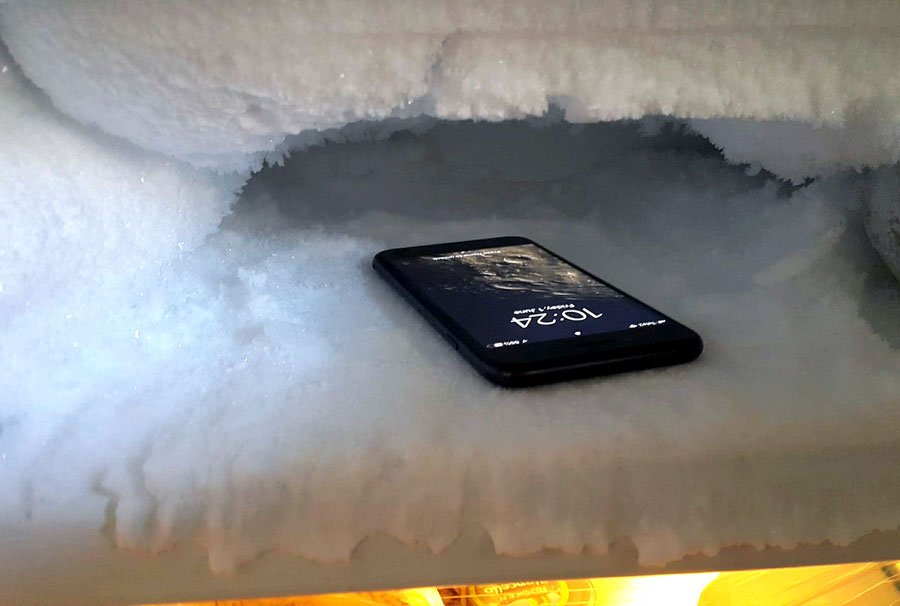 Отложите его в течение нескольких минут в сторону или выключите.
Отложите его в течение нескольких минут в сторону или выключите. 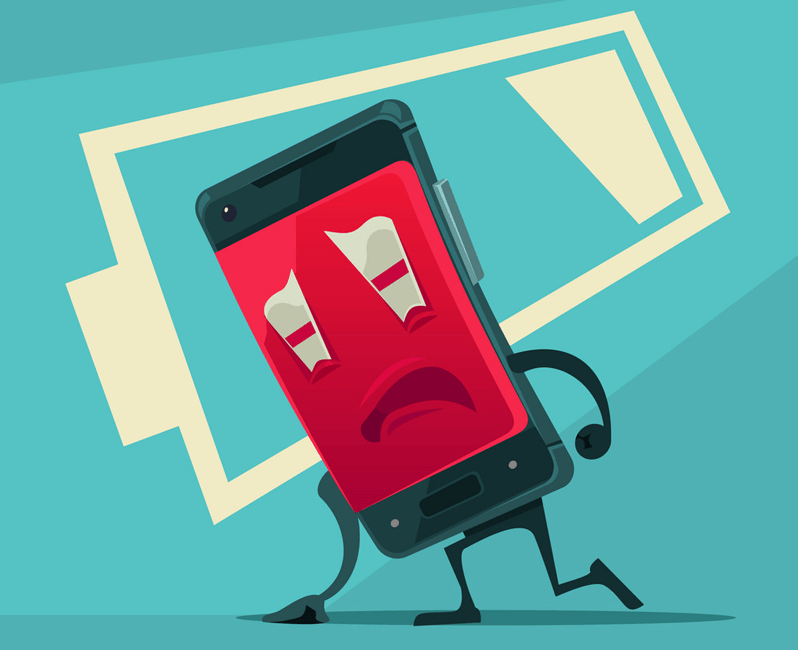 Если это возможно, остановите приложения, работающие в фоновом режиме или использующие сигнал GPS. Для этого дважды нажмите на кнопку «Домой».
Если это возможно, остановите приложения, работающие в фоновом режиме или использующие сигнал GPS. Для этого дважды нажмите на кнопку «Домой».
 Также нельзя исключать вредоносное ПО, так как ошибки в программном коде влияют на температуру процессора устройства. Помимо этого операционная система смартфона может быть поражена вирусом, что также легко провоцирует перегрев девайса. Вирусы на системе андроид ставят под угрозу конфиденциальность данных.
Также нельзя исключать вредоносное ПО, так как ошибки в программном коде влияют на температуру процессора устройства. Помимо этого операционная система смартфона может быть поражена вирусом, что также легко провоцирует перегрев девайса. Вирусы на системе андроид ставят под угрозу конфиденциальность данных. Между длительными игровыми сессиями дайте девайсу отдохнуть не менее получаса. Не забывайте, что чрезмерная нагрузка сокращает жизнь устройству.
Между длительными игровыми сессиями дайте девайсу отдохнуть не менее получаса. Не забывайте, что чрезмерная нагрузка сокращает жизнь устройству. В таком случае стоит отнести смартфон в сервисный центр.
В таком случае стоит отнести смартфон в сервисный центр.


Ваш комментарий будет первым